Similar presentations:
Основные принципы работы в программе Cisco Packet Tracer
1.
Cisco PacketTracer 8.2
Работу выполнили:
Ходорович Алёна
Пономарев Даниил
Краткое обучение по приложению.
2.
ВведениеЦель данной презентации заключается в том, чтобы познакомится с
основными принципами работы, чтобы понять как работать в программе
Cisco Packet Tracer на примере создание простой локальной вычислительной
сети, путем описания пошаговых инструкции по настройке.
Широкий круг возможностей данного симулятора позволяет сетевым инженерам:
конфигурировать, исправлять и строить вычислительную сеть. Также данная
программа незаменима в учебном процессе, поскольку дает наглядное отображение
работы сети, что повышает усвоение материала учащимися.
Для того, чтобы скачать данное приложение жмите сюда.
2
3.
Установка Cisco Packet Tracer-аВ
этом
окошке
просят
прочитать
пользовательское
соглашение, после того как вы
его прочтете нужно нажать на
“I accept the agreement”, и
продолжить,
нажав
кнопку
“Next >”.
3
4.
В этом окошке можно выбратьпуть, то есть куда сохраниться
приложение.
После
выбора
вновь выбираем “Next >”
4
5.
Это окошко предупреждает, чтосохранит приложение в меню
“Пуск” в определённой папке.
Если вы хотите выбрать другую
папку
нажмите
“Browse”
и
выберите нужную вам. После
жмём “Next >”.
5
6.
Вэтом
окошке
обязательно
поставьте все галочки, иначе
потеряете приложение.
И нажимаем “Next >”.
6
7.
В данном окошке пишется, чтопрограмма готова к установке.
Нажимаем “Install”.
В квадратике написан путь к
приложению.
7
8.
На данный момент ничегоне трогаем, ждём когда
закончится загрузка.
8
9.
Это окошко предлагает запуститьсимулятор сразу после загрузки. Это
можно сделать поставив галочку около
слов “Launch Cisco Packet Tracer”, но
программа данной версии в РФ
запускается без интернета или же с
регистрацией
(при
регистрации
указывайте
страну
Казахстан
и
используйте VPN ).
И нажимаем “Finish”, для завершения
загрузки.
9
10.
Интерфейс Cisco Packet Tracer.Главное окно Cisco Packet Tracer на рисунке представлен интерфейс
программы, разделенный на области.
№1
№2
№3.1
№3.2
№4
№5.1
№5.2
№6
№7
№8
10
11.
№1 Главное меню программыFile (файл) - содержит операции открытия/сохранения документов;
Edit (правка) - стандартные операции "копировать/вырезать, отменить/повторить";
Options (настройки) - содержит настройки программы. В частности, здесь расположена кнопка ,
позволяющая производить локализацию программы на другие языки.;
View (вид) - масштаб рабочей области и панели инструментов;
Tools (инструменты) - цветовая палитра и кастомизация конечных(устройства, которые служат
точкой источника или точкой назначения в связи, происходящей в компьютерной сети)
устройства;
Extensions (расширения) - мастер проектов, многопользовательский режим и несколько
расширений;
Help (помощь) - нажимая на эту вкладку, вас пересылает на официальный сайт Cisco, где
прописаны основные действия по вашему случаю.
Вернуться к интерфейсу
программы
11
12.
Вкладка File(файл)- при нажатии на эту настройку у вас
будет запрашивать сохранение (если вы
это не сделали ранее) работы ( та что у
вас есть на данный момент). После
сохранения открывается чистое рабочее
поле.
- при помощи этой настройки вы можете
открыть свой сохранённый проект
- с помощью этой настройки можно
открыть заготовленные разработчиками
образцы (даже есть игры).
- Показывает последние файлы, которые
вы открывали.
12
13.
Вкладка File(файл)- “Сохранить” - если вы не сохраняли свой проект ранее и нажали сюда, симулятор спросит
куда размещать файл.
- “Сохранить как” - нажимая сюда у вас спросят куда вы хотите разместить свой проект.
- “Сохранить в разрешении PKZ” - Сохраняет проект в разрешении PKZ.
- Переключает с любой функции на Place Note
- Сохраняет в разрешении imscc.
- Печать вашего рабочего пространства.
- В этой настройке вы выходите и выходите из системы.
- Нажимая на эту настройку, вы закрываете приложение.
13
14.
Вкладка Edit(правка)Copy (копировать) - позволяет копировать.
Paste (вставить) - позволяет вставлять.
Undo (отменить) - Отменяет последние
действия.
Redo (вернуть) - Возвращает последние
действия.
14
15.
Вкладка Options(настройки)Preferences - в этом разделе предоставляются
настройки внешнего вида и функций всех аспектов
приложения.
Algorithm settings - он содержит опции, которые
позволяют настроить алгоритмы.
User Profile (профиль пользователя) - в нём
пишется информация о пользователей
View Command 'Log (посмотреть журнал команд) открывает журнал команд IOS
15
16.
Вкладка Options(настройки)Show Animation - включает анимации
Play Sound - включает звук
Show Device Model Labels - показывает метки модели устройств
Show Device Name Labels - Показывать ярлычки с именами устройств
Always Show Port Labels in Logical Workspace - Всегда показывать метки
портов в Логической рабочей области
Disable Auto Cable - Отключить Автоматический Кабель
Use Metric System (Uncheck to use Imperial) - Используйте метрическую
систему (Снимите флажок, чтобы использовать имперскую(мили, дюймы)
Align logical workspace objects - Выравнивание логических объектов
рабочей области
Show Link Lights - Показывать сигналы ссылки
Play Telephony Sound - Воспроизведение Звука Телефонной Связи
Show QoS Stamps on Packets - Показывать штампы QoS (совокупность
технологий для обеспечения эффективной передачи данных в условиях
ограниченных возможностей сети) на пакетах.
Show Port Labels When Mouse Over in Logical Workspace - Показывать метки
портов при наведении курсора мыши на кабель
Enable Cable Length Effects - Включить эффекты длины кабеля
Use CLI as Device Default Tab - Используйте CLI в качестве вкладки
устройства по умолчанию
Show Cable Info Popup in Physical Workspace - Показать всплывающее окно
с информацией о кабеле в физическом рабочем пространстве
Align physical workspace objects - Выравнивание физических объектов
рабочей области
Включить регистрацию и скачать логи авторизации
Здесь из таблицы локализаций вы можете
выбрать язык для программы(скачивать варианты
локализаций нужно с сторонних сайтов и
добавлять в специальную папку), чтобы это
сделать нужно выбрать нужный файл и нажать на
кнопку Change Language.
Color scheme (Цветовая гамма) позволяет изменить цвета всего
приложения
16
17.
Вкладка Options(настройки)Choose Password - в этом разделе мы можем выбрать пароль для входа в
раздел Administrative, для этого нужно заполнить поля Password и
повторить его в разделе Confirm. Также пароль можно включить и
удалить с помощью кнопок Enable Password/Disable Password.
Interface Locking - Чтобы отключить доступ к определенному интерфейсу,
установите галочку в квадрате (находиться у слов):
Interface Tab - Вкладка интерфейса
Multiuser Menu - Многопользовательское меню
Hide Tab - Скрыть вкладку
Custom Interfaces Tab - Вкладка Пользовательские интерфейсы
IPC Menu - Меню IPC
Scripting Menu - Меню сценариев
Miscellaneous Tab - Вкладка Разное
Write Options To PT Installed Folder - Параметры Записи В Установленную Папку
Packet Tracer Skills Assessments (Оценка навыков отслеживания пакетов) загружает экзамен по программе Cisco Packet Tracer
User Folder (Папка пользователя) - тут хранится путь к папке программы. Тут можно и
поменять путь нажав на Browse и указать другой путь
17
18.
Вкладка Options(настройки)Hide Desktop Tab -позволяет скрыть вкладку
Рабочего стола
Hide GUI Tab - позволяет скрыть вкладку GUI
Hide Attributes Tab - Вкладка "Скрыть атрибуты"
Hide Wireless/Cellular Connection - позволяет скрыть
Беспроводное/Сотовое соединение
Hide Legacy Equipment - позволяет скрыть
Устаревшее Оборудование
Show Wireless Boundary - Показывает границу
беспроводной сети
Show Wireless Color Gradient - Показывает
Беспроводной Цветовой Градиент
Hide Wireless Coverage Range Spinbox -позволяет
скрыть Диапазон покрытия беспроводной сети
Spinbox ()
Show Advanced Mode By Default For Things Показывает Расширенный Режим По Умолчанию
Для Вещей
В разделе Show/Hide - мы можем включать и выключать
настройки
пользовательского интерфейса
Чтобы включить и скрыть, установите или уберите галочку в выделенном квадрате:
Hide Physical Tab - позволяет скрыть физическую вкладку
Hide All Devices Config Tab - позволяет скрыть вкладку конфигурации всех устройств
Hide All Devices CLI Tab - позволяет скрыть вкладку CLI всех устройств
Hide Router/Switch Config Tab позволяет скрыть вкладку Конфигурации
маршрутизатора/Коммутатора
Hide
Router/Switch
CLI
Tab
-позволяет
скрыть
вкладку
интерфейса
маршрутизатора/коммутатора
Hide Services Tab -позволяет скрыть вкладку Service
18
19.
Вкладка Options(настройки)В разделе Font(шрифт) мы можем настроить
размер всего приложения, путем передвижения
ползунка Size(размер) в подразделе
Application(приложение).
Также в подразделе Dialogs/CLI(консоль) и
General Interface/Tooltips (Общий
интерфейс/Всплывающие подсказки) размер и
тип шрифта.
PC Console Text - Текст консоли ПК
PC Console Background - Фон консоли ПК
Colors - в этом подразделе мы можем поменять
цвет текста и заднего фона
Tooltip Text - Текст всплывающей подсказки
Router IOS Text - Маршрутизатор IOS Текст
ToolTip Background - Фон всплывающей подсказки
Router IOS Background - Фон маршрутизатора IOS
Чтобы применить или сбросить настройки нужно нажать кнопки Apply/Reset
19
20.
Вкладка Options(настройки)Miscellaneous(разное) в этом разделе мы можем встретить такие настройки как:
General(Общие) - в этом разделе есть настройка Auto File Backup Interval (Интервал
Автоматического Резервного Копирования) которая ставит промежуток времени
(минуты) между сохранением прогресса (по умолчанию выключена).
Simulation - Buffer Full Action(полная буферизация действий) здесь есть 3 режима
Prompt - Срочный
Auto Clear Event List - Автоматическая очистка Списка Событий
Auto View Previous Events - Автоматический Просмотр Предыдущих Событий
Simulation - Buffer Behavior(Моделирование - Поведение буфера) можно включить
Buffer Filtered Events Only(Буферизовать Только Отфильтрованные События)
Interface - можно включить Show Device Dialog Taskbar(Показать панель задач
Диалогового окна устройства)
External Network Access(Доступ к Внешней Сети) в этом разделе мы можем включить
Enable External Network Access from All Script Modules and Device Scripts - (Включите
доступ к внешней сети из всех модулей сценариев и Сценариев устройств)
Enable External Access for Network Controller REST API Proxy Settings -(Включить
внешний доступ для REST API сетевого контроллера)
В “Proxy Settings” настройки прокси-сервера(это промежуточный сервер
между пользователем интернета и серверами, откуда запрашивается
информация. По сути, прокси это посредник, фильтр или шлюз, который
стоит между человеком и огромными (и не всегда безопасными) данными
в сети) “Эти настройки прокси-сервера вступают в силу для всех
сетевых подключений, за исключением многопользовательских”. можно
выставить настройки Proxy Type(типа прокси-сервера)/URL(URLадрес)/Port(какой порт)/Username(имя)/Password(пароль) /Apply
Proxy(подтвердить прокси)
20
21.
Вкладка Options(настройки)Algorithm settings - он содержит опции, которые позволяют настроить
алгоритмы.
CBAC - определяет, какой трафик должен быть допущен и какой трафик
должен быть выпущен с помощью списков доступа (таким же образом,
что Cisco IOS использует списки доступа) чтобы настроить нужно выбрать
число Half-Open Session Multiplier(Множитель Полуоткрытой сессии)
TCP - Один из основных протоколов передачи данных интернета.
Предназначен для управления передачей данных интернета.
В этом подразделе есть еще:
Switching - (коммутирование)
Maximum Number of Connections - Максимальное количество
подключений
Maximum Number of Opened Sessions - Максимальное количество
открытых сеансов
Maximum Retransmission Timeout in Milliseconds -Максимальное время
ожидания повторной передачи в миллисекундах
Storm Control Multiplier - Множитель
контроля
шторма
(шторм
широковещательных пакетов. Размножение
широковещательных сообщений активным
сетевым
оборудованием
приводит
к
экспоненциальному росту их числа и
парализует работу сети.)
21
22.
Вкладка View(вид)Zoom - позволяет отдалить/вернуть/отдалить рабочую зону.
Toolbar - тут находиться главная/дополнительная/нижняя панель
инструментов.
В этой вкладке можно переключать режимы (Симуляции или
реального времени) и моды (Логический и Физический).
Show view - показывает топологию в рабочей зоне
Show Workspace list - в этом разделе показываются модули которые
можно вставить в устройства стоящие в рабочей зоне. Также
указаны эти устройства и связи.
22
23.
Вкладка Tools(инструменты)Script Project Manager Проджектменеджер, или менеджер проектов,
отвечает за реализацию любых проектов,
которые люди делают сообща. Например,
без проджекта в IT не запустить сайт,
приложение или сервис.
Cluster
Associations
Dialog
подразделяются на Logical cluster
Physical location.
и
В logical cluster показываются имеющиеся
устройства.
В
physical
location
показываются
физические местоположения устройств.
23
24.
Вкладка Extensions(расширения)Activity Wizard (мастер действий) - это инструмент оценки, который позволяет
создавать подробные сетевые задания для других пользователей.
Listening Ports(Порты прослушивания) - открывает таблицу портов прослушивания
(сетевой порт, который прослушивает приложение или процесс, выступая в
качестве конечной точки связи).
Clear Terminal Agent - очищает консоль выбранного устройства
Marvel - «Марвел» - давний партнер Cisco в России и других странах СНГ (с 1998
года). На протяжении последних трех лет Cisco считается «вендором №1» для
«Марвел», что говорит о большом объеме совместного бизнеса. По итогам 2008
года компания была удостоена звания лучшего дистрибьютора продукции Cisco на
рынке малого и среднего бизнеса в России и других странах СНГ. Возможно,
именно это и было основой для принятия решения о расширении товарного
портфеля дистрибьютора таким проектным продуктом, как IronPort.
Resource attributes - он содержит опции, которые позволяют настроить
алгоритмы.
24
25.
Вкладка Extensions(расширения)В этом подразделе мы увидим кнопки для создания,
открытия и сохранения скрипта компании марвел.
25
26.
Вкладка Extensions(расширения)Grading Material - Сортировочный материал
Current Attributes - Текущие атрибуты
Атрибуты, что используются для оценки Атрибуты, что используются для оценки
мощность
удаление из оценки
количество текущих сетей:0обновление
мощность
удаление из оценки
стоимость
количество текущих сетей:0обновление
Новые атрибуты
Атрибуты которые в данный момент не используются для оценки
выберите опцию Добавить
добавитьккоценке
оценке
выберите опцию
стеллажные блоки
среднее время между возникновениями отказов
источник питания
тест
26
27.
Вкладка Extensions(расширения)Атрибуты
Выберите категорию для изменения. Изменения, внесенные в атрибуты, будут применены
к новым устройствам
выберите опцию
выберите опцию
Новое имя атрибута
новое значение
Атрибуты
Атрибуты
Выберите категорию для изменения. Изменения, внесенные в атрибуты, будут применены
к новым устройствам
Устройства
здесь находятся устройства
Новое имя атрибута
новое значение
Атрибуты
Выберите категорию для изменения. Изменения, внесенные в атрибуты, будут применены
к новым устройствам
связи
тут находятся рязные связи
Новое имя атрибута
новое значение
Атрибуты
Выберите категорию для изменения. Изменения, внесенные в атрибуты, будут применены
к новым устройствам
модули
Новое имя атрибута
новое значение
27
28.
Вкладка Extensions(расширения)В разделе Multiuser(многопользовательский) мы можем встретить такие подразделы как:
Multiuser Listen(Многопользовательское прослушивание) в этой настройки мы видим такие
пункты как:
Local Listening Address (Местный Адрес Для Прослушивания:) - в котором указываются
адреса
Port Number - в котором указан номер порта и Password (пароль)
Еще можно выбрать режим в Existing Remote Networks(уже созданные удаленные Сети) и
New Remote Networks(новые удаленные Сети), содержат они режимы:
Always Accept (Всегда Принимайте)
Always Deny (Всегда Отказывайтесь)
Prompt (Срочный)
Мы можем включать/выключать нажимая на кнопку Stop Listening.
Также сохранить настройки мы можем нажав на OK и выйти нажав на Canel
28
29.
Вкладка Extensions(расширения)В разделе Port Visibility —-Здесь можно ограничить видимость
пользователей или групп пользователей определенными группами
портов
Multiuser Options (Многопользовательские опции) в это разделе мы можем
найти такие настройки как:
Allow Remote Saving - Разрешить Удаленное Сохранение
Depth for Remote Saving - Глубина для удаленного сохранения
Always Start Listening When Application Starts -Всегда Начинайте
Прослушивание При Запуске Приложения
Allow Peers to see connected devices and port names -Разрешить одноранговым
узлам видеть подключенные устройства и имена портов
Forward remote PTMP broadcast messages -Пересылка удаленных
широковещательных сообщений PTMP(Точка-многоточка)
Принять настройки можно с помощью кнопки OK и просто выйти с помощью
Cancel
Save Offline Copy As - Сохраняет в выбранную папку
многопользовательские настройки
29
30.
Вкладка Extensions(расширения)В разделе IPC(технология защиты
конфиденциальной информации) мы
можем встретить Configure
Apps(Настройка приложений)
Apps List список доступных приложений
использовать приложение из списка
можно с помощью кнопки Launch,
добавлять с помощью Add и удалить
кнопкой Remove.
Security(Безопасность) - здесь мы можем
найти Security Privileges(Привилегии
безопасности) такие как:
Application(Приложение)
Simulation(Моделирование)
IPC
Multiuser(Многопользовательский)
Activity(Деятельность)
User(Пользователь)
Preferences(Предпочтения)
File Operations(Операции с файлами)
Gel Network info(Информация о сети Gel)
Miscellaneous Ul(Разное Ul)
Change Networkinfo(Изменить сетевой информации)
Change Ul -(Изменить Ul)
“Привилегии безопасности определяются приложением. Если запрошенные
привилегии
неприемлемы, пожалуйста, удалите приложение”.
30
31.
В подразделе Settings(настройки) мы можем найти:Startup(Запуск) в котором мы можем выбрать “How does
this application start”-”Как запускается это приложение” из
трех предложенных вариантов
On Startup - При запуске
On Demand -по требованию
Disabled -не запускается
В подразделе Description(описание) мы можем найти описание приложения
например такие:
“Это приложение ExApp является обязательным и не может быть удалено или
отключено.Запускает Средство отслеживания Пакетов экзамены в Cisco
Networking Academy
Версия: 1.0
Автор: Сетевая академия Cisco
Контактное лицо: Сетевая академия Cisco
Исполняемый
файл:
C:/Program
8.2.0/расширения/pap-плеер/.
Файлы/Cisco
Packet
Tracer
Информация о сертификате издателя:
Выдано: Сетевой Академии Cisco
Выпущено: Сетевая Академия Cisco
Действительные даты: с 27.06.2022 20:58 по 31.07.2032 20:58
Серийный номер: 19:24:dc:ad:42:ad:03:0e:92:7f:75:ad:d1:24:be:ad:9d:42:88:43”
31
32.
Вкладка Extensions(расширения)(Показ активных приложений)
Можно отключить с помощью кнопки Disconnect также выйти из
списка можно с помощью команды Cancel.
В IPC
Options(технология защиты конфиденциальной
информации) вы встретим уменьшенный вариант
настройк IPC. Listen Port Number (Номер порта
прослушивания) ниже можно увидеть кнопки Start
Listening/Stop Listening которые включают и
отключают прослушивание. Еще можно включить
такие пункты как Allow Remote
Applications(Разрешить доступ удаленным
приложениям) и Always Listen On Start(Всегда
прослушивает при запуске) подтвердить настройку
можно кнопкой OK и отменить Cancel.
В
В это подразделе мы
увидим IPC Log(отчеты об ошибках IPC), можем очистить
Log-и кнопкой Clear и закрыть кнопкой Close.
32
33.
Вкладка Extensions(расширения)Script Module List(Список модулей скрипта)
- здесь мы можем увидеть все модули
скрипта и взаимодействовать с ними с
помощью кнопок:
Stop - Остановка
Debug - Отлаживать
New - Создать
Edit - Редактировать
add - добавлять
remove - удалять
Security(Безопасность) - здесь мы можем
найти Security Privileges(Привилегии
безопасности) такие как:
Application(Приложение)
Simulation(Моделирование)
IPC
Multiuser(Многопользовательский)
Activity(Деятельность)
User(Пользователь)
Preferences(Предпочтения)
File Operations(Операции с файлами)
Gel Network info(Информация о сети Gel)
Miscellaneous Ul(Разное Ul(UI ― это user interface))
Change Networkinfo(Изменить сетевой информации)
Change Ul -(Изменить Ul)
“Привилегии безопасности определяются приложением. Если запрошенные
привилегии
неприемлемы, пожалуйста, удалите приложение”.
33
34.
Вкладка Extensions(расширения)В подразделе Settings(настройки) мы можем
найти:
Startup(Запуск) в котором мы можем выбрать “How
does this script module start”-”Как запускается этот
модуль скрипта?” из трех предложенных
вариантов
On Startup - При запуске
On Demand -по требованию
Disabled -не запускается
В подразделе Description(описание) пишется:
Проигрыватель для файлов последовательности действий (.pks, pkss)
Версия: 5.0
Автор: Cisco Networking Academy
Контактное лицо: packettracersuppor@external.cisco.com
Информация о сертификате издателя:
Выдано: Сетевой Академии Cisco
Выпущено: Сетевая Академия Cisco
Действительные даты: с 27.06.2022 20:58 по 31.07.2032 20:58
Серийный номер:
19:24:dc:ad:42:ad:03:0e:92:71:75:ad:d1:24:be:ad:9d:42:88:43
34
35.
Вкладка Extensions(расширения)Интерфейс сценариев позволяет
пользователям создавать модули
сценариев для добавления новых
функций в Packet Tracer В отличие
от Exapps, модули сценариев
разрабатываются непосредственно
в Packet Tracer без необходимости
во внешней среде разработки.
Каждый pkalpit fie имеет свой
собственный модуль скрипта fie.
Модуль.
35
36.
Вкладка Extensions(расширения)В этой вкладке мы можем
настроить основные данные
скрипта(написанный нами код
для
расширения
функций
программы) такие как имя, путь,
описание и т. д..
36
37.
Вкладка Extensions(расширения)В оставшийся трех
вкладках мы можем
увидеть таблицы: как
Скриптовые движки
Пользовательские
интерфейсы
Хранилище данных
37
38.
Вкладка Extensions(расширения)Интерфейс сценариев позволяет
пользователям настраивать сценарие в
Packet Tracer.
38
39.
Вкладка Extensions(расширения)В этой вкладке мы можем
настроить основные
данные
скрипта(написанный нами
код для расширения
функций программы) такие
как имя, путь, описание и
т. д..
39
40.
Вкладка Extensions(расширения)В оставшийся трех вкладках
мы можем увидеть таблицы:
как
Скриптовые движки
Пользовательские
интерфейсы
Хранилище данных
40
41.
Вкладка Extensions(расширения)- Перекидывает нас в
раздел настройки
интерфейса в Preference
В этом разделе мы можем
настроить какие настройки
будут использовать устройства
(по умолчанию стоит Use Global
Config) в процессе работы.
41
42.
Вкладка WindowsДанная настройка нужна для
открытия приложения во весь экран
монитора
42
43.
Вкладка Help- в данный момент не работает
- открывает сайт с информацией компании Cisco
- открывает сайт с видео уроками по это программе
- открывает сайт с шаблоном запроса по ошибке в работе Cisco Packet Tracer
- открывает окно с основной информацией о программе
43
44.
№2 Панель инструментовNew (новый) - Создание нового проекта.
Open (открыть) - Открытие файла с вашего ПК.
Save (сохранить) - Сохранение проделанной
работы.
Print (печать) - позволяет печатать выбранную область.
Network Description - создание описания сети
User Profile (профиль пользователя) - в нём
пишется информация о пользователей
Activity Wizard (мастер действий) - это инструмент
оценки, который позволяет создавать подробные
сетевые задания для других пользователей.
Copy/Paste (копировать/вставить) - позволяет
копировать/вставлять.
Undo/Redo (назад/вернуть) Отменяет/Возвращает последние действия
Zoom in/reset/out (приблизить/вернуть/уменьшить)Приближает/Возвращает/Уменьшает область работы.
Viewport (окно просмотра) - общий вид на сеть
Workspace List (список рабочих областей) - дает базовую
информацию
(название/состояние/расположение)
о
устройствах локальной сети
IOS Command 'Log (журнал команд IOS)- показывает журнал
команд IOS
Device Template Manager (диспетчер шаблонов
устройств) - создает к выбранному устр-ву шаблон
Cluster Associations Dialog (диалоговое окно ассоциации
кластеров)- кластовый менеджер позволяет узнать логическое
строение и физическое местоположения кластеров.
Вернуться к интерфейсу
программы
44
45.
№3.1 Переключатель между логической и физической организациейВ режиме «Logical» располагаются сетевые объекты и указываются связи между ними
[Root]- Уровень детализации.
Go back one level - выйти из кластера.
New Cluster - Позволяет объединить
устройства в один кластер (кластер объединение нескольких элементов,
которое
является
самостоятельной
единицей, обладающей определенными
свойствами.
Move Object- Позволяет передвигать объекты.
Set Background image- Устанавливает задний фон.
Environments - позволяет настроить условия
окружающей среды.
Вернуться к интерфейсу
программы
45
46.
При нажатии на logical переключается режим слогического на физический (Physical)
№3.2 Переключатель между логической и физической организацией
NAVIGATION (навигация)- осуществляет навигацию по
физической топологии
Back (назад) - выйти из слоя физической топологии
New City (новый город) - создает новый город
New Building (новое здание) - создает новое здание
Generic Container (универсальный контейнер)- создает
универсальный контейнер
New Closet (новый серверный шкаф) - создает
серверный шкаф и столик рядом с ним
New Rack (новый стеллаж)- создает серверный
шкаф
New Table (новый стол) - создает новый стол
New Shelf (новый шкаф) - создает новый шкаф
New Cable Pegboard (новая кабельная вешалка) - создает
новую кабельную вешалку
Move Object (перемещать объекты) - Позволяет передвигать
объекты
Grid (сетка)- создает сетку в указанных зонах
View Wireless Signals (просмотр беспроводных сигналов) - показывает
область беспроводного соединения.
Set Tiled Background (установить задний фон) - позволяет
устанавливает задний фон
Environments (окружающая среда) - позволяет настроить
условия окружающей среды.
Go to Working Closet - создаёт в одной комнат дома Main
Wiring Closet(Главный Шкаф) и перемещает вас туда.
Вернуться к интерфейсу
программы
46
47.
№4 Панель управленияPlace Note(Сделать пометку)- добавляет текст
Select (Выбрать) - Выбирает/выделяет объекты.
Inspect (Проверка) - позволяет
в рабочей области проекта.
просматривать содержимое таблиц
(ARP, NAT, таблицы маршрутизации и
др.).
Draw Line/ Rectangle/ Ellipse/ Freeform -
Delete (Удалить) - удаляет
Add Simple PDU(Добавить простой PDU) -
выделенного объекта.
Resize (Изменить размер формы) предназначен для изменения размеров
рисованных объектов.
фигуры для рисования/выделения сегментов или
предметов
воспроизведение отправки простого
пакета данных.
Add Complex PDU(Добавить комплексный
PDU)- воспроизведение отправки
комплексного пакета данных
Вернуться к интерфейсу
программы
47
48.
№5.1 Режим реального времени (Real-Time).Переключатель между режимами Realtime и Simulation. В обоих режимах на соответствующей
панели присутствуют часы, отображающие относительное время, и кнопка сброса питания (Power
Cycle Devices).
Power Cycle Devices - перезагрузки всех устройств.
Fast Forward Time - ускоряет время.
Вернуться к интерфейсу
программы
48
49.
№5.2 Режим Симулятора(Simulation).В режиме симуляции добавляются кнопки управления сетевым трафиком (Play Controls): Back, Auto
Capture/Play и Capture/Forward и кнопка Event List, позволяющая просматривать события в сети
(отправку, получение пакетов и т. п.)
Power Cycle Devices - перезагрузки всех
Auto Capture / Play - Автоматический
устройств.
захват / Воспроизведение, запуск отправки
пакетов.
Capture / Forward - отправка одного
пакета.
Play Controls - Элементы управления
воспроизведением.
Back - перемещает на прошлое
действие.
Event List - просмотр события в
сети.
Вернуться к интерфейсу
программы
49
50.
№6 Панель с группами конечных устройств и линий связи.Панель выбора типа устройств и соединений, содержащая
доступные типы устройств и кабелей в Packet Tracer
Группы
устройств
Устройства,
находящиеся
в этих группах
Группировка
устройств по
какому-либо
принципу
Конкретные
модели из той
или иной
группы
устройств
Вернуться к интерфейсу
программы
50
51.
№6 Панель с группами конечных устройств и линий связи.1)
2)
3)
4)
5)
6)
Сетевые устройства
Конечные устройства
Компоненты
Соединения
Разное (часто используемое)
Многопользовательское
подключение
1 2 3 4 5 6
51
52.
Network device.- Маршрутизаторы
- Коммутаторы
- Концентраторы
Это устройство, которое получает интернет от провайдера и передает
его на устройства, подключенные к внутренней сети.
Прибор, объединяющий несколько устройств в локальную сеть для обмена
данными.
Класс устройств для объединения компьютеров в сетях Ethernet с
применением кабельной инфраструктуры типа витая пара.
52
53.
- Беспроводные устр-ва- Охранные устр-ва
- Средства эмуляции
глобальных сетей
Нужны для подключения устр-в по беспроводной сети.
Обеспечивает защиту устройств.
Эти устр-ва могут имитировать ухудшение условий работы сети,
сети с проблемами задержки и проценты потери пакетов.
53
54.
- Конечные устр-ва- Умный дом
- Умный город
Это узловые устройства, которые служат точкой источника или точкой
назначения в связи, происходящей в компьютерной сети.
Содержит множество различных устройств Smart Home IoT (умный дом).
Содержит множество устройств умного города.
54
55.
- ПромышленностьУстройства для промышленного производства.
- Электрическая сеть
Устройства связанные с энергосетью.
- Микросхема
используются для создания автономных физических объектов, таких как
кофеварка или дымовые пожарные сигнализации.
55
56.
- МеханизмыИсполнительное устройство или его активный элемент, преобразующий один из
видов энергии в другую, что приводит к выполнению определенного действия,
заданного управляющим сигналом.
- Датчики
Используется для сбора необработанных данных конечной точки с сетевых
устройств.
- Соединения(кабели)
Разные виды кабелей, соединяющие устройства.
56
57.
5758.
- Структурированная Это кабельная инфраструктура здания, которая состоит из ряда стандартизированныхменьших элементов, называемых подсистемами.
прокладка кабелей
- Разное
Содержит часто используемые устройства
- Многопользовательское
подключение
Позволяет подключить одно запущенное приложение packet
tracer-а к другому.
58
59.
№7 Панель создания пользовательских сценариев.Предназначено для создания пользователями подробных тестов сетевой
топологии и отображения их результатов. Для успешного дальнейшего
изучения Packet Tracer необходимо уверенно ориентироваться в
приведенных названиях инструментов и их расположения в окне
программы
scenario description
- создание описания сценария.
- Список созданных сценариев.
- Создает новый сценарий.
- Удаляет созданные сценарии.
- Позволяет просмотреть расширенный формат
представления результатов выполнения команды Ping.
Вернуться к интерфейсу
59
программы
60.
№8 Рабочее пространство.В рабочем пространстве можно взаимодействовать,
подключать, создавать и настраивать составляющие этого
приложения.
Вернуться к интерфейсу
60
программы
61.
Меню разных устройств.1) Network device:
2) End Devices:
Маршрутизаторы
Компьютер
Коммутаторы
Сервер
Концентраторы
Охранные устройства
Устройства эмуляции WAN
ава
61
62.
Меню Router-ов.Приближает вид
Возвращает к обычному виду
Отдаляет вид
Изменяет внешний вид в
физическом отделе.
Изменяет внешний вид в
логическом отделе.
Назад к Меню
62
63.
Первая вкладка Physical. В ней расположеныразные модули:
(при установке модуля нужно выключить устр-во)
1)HWIC-1GE-SFP
данный
модуль
предназначен для передачи данных по
широкополосной линии.
2)HWIC-2T
этот
модуль
расширяет
возможности функционирования приборов и
обеспечивает
гибкое
соединение
с
маршрутизаторами Cisco серии 3900, 3800,
2900, 2800, 1900 и 1800.
3)HWIC-4ESW - этот модуль позволяет сочетать
в маршрутизаторе возможности коммутатора.
4)HWIC-8A - используется для агрегации WANканалов с удаленных сервисов, хорошо
подходит для транспортировки трафика через
TCP/IP-сеть.
5)WIC cover - Накладка WIC обеспечивает
защиту внутренних электронных компонентов.
Это
также
помогает
поддерживать
достаточное
охлаждение
за
счет
нормализации воздушного потока.
6)GLS-LH-SMD - обеспечивает подключение к
сети при помощи нужного интерфейса.
63
64.
Вторая вкладка Config. В ней расположены разделыGlobal, Routing, Switching, Interface.
Первый отдел Global, в нем есть подразделы:
Settings - в этом подразделе устанавливается
Display
Name(отображаемое
имя),
Hostname(Имя хоста), NVRAM (разновидность
запоминающих устройств с произвольным доступом,
которые способны хранить данные при отсутствии
электрического питания), также в этом разделе
можно сохранить, удалить или экспортировать
конфигурационный файл для дальнейшего
использования (Startup Config (файл, содержащий все
команды, которые будут использоваться устройством
после запуска или перезагрузки.) и Running Config(это
конфигурация, загруженная в данный момент в
оперативную память роутера. Когда вы вносите
изменения в оборудование, как раз эта конфигурация
изменяется)).
64
65.
Algorithm settings - он содержит опции, которые позволяютнастроить алгоритмы.
CBAC - определяет, какой трафик должен быть допущен и
какой трафик должен быть выпущен с помощью списков
доступа (таким же образом, что Cisco IOS использует списки
доступа) чтобы настроить нужно выбрать число Half-Open
Session Multiplier(Множитель Полуоткрытой сессии)
TCP - Один из основных протоколов передачи данных
интернета. Предназначен для управления передачей данных
интернета.
В этом подразделе есть еще:
Maximum Number of Connections - Максимальное количество
подключений
Maximum Number of Opened Sessions - Максимальное
количество открытых сеансов
Maximum Retransmission Timeout in Milliseconds Максимальное время ожидания повторной передачи в
миллисекундах
Switching - (коммутирование)
Storm Control Multiplier - Множитель контроля шторма (шторм
широковещательных
пакетов.
Размножение
широковещательных
сообщений
активным
сетевым
оборудованием приводит к экспоненциальному росту их
числа и парализует работу сети.)
65
66.
Второй отдел Routing, в нем есть подразделы:Static - в этом разделе можно добавить
статический маршрут путем заполнения пунктов
Network(сеть), Mask(маска подсети), Next
Hop(адрес следующего перехода) после чего
нажать на кнопку Add. Удалить добавленный
маршрут можно кнопкой Remove(удаление).
66
67.
RIP - с помощью этого подразделаможно совершить разрыв с сетью
заполнив адрес сети (Network) и нажав
на Add. Избавится от разрыва сети
можно кнопкой Remove.
67
68.
Третий отдел Switching, в нем естьподраздел:
VLAN Database - это подраздел позволит
создавать локальные виртуальные сети VLAN
здесь производится изменение самой базы
данных, добавление интерфейса конкретную
виртуальную сеть делается в следующем
разделе .
68
69.
Четвертый отдел Interface, в нем есть подразделы:GigabitEthernet0/0-2
Port Status - С помощью него можно включить порт.
При изменение скорости и режима работы порта (по умолчанию Авто
(Auto)) на одной стороне необходимо установить такую же скорость и
режим работы на другой. Например, если на одной стороне вы
установите скорость 100 Мбит/с, а на другой 10 Мбит/с, соединение
будет находится в состоянии Выключено (Down)
Также можно настроить Duplex, существуют 3 режима
полудуплексный(Half duplex), полнодуплексный(Full duplex) и Авто
(Auto).
Полудуплексный режим использует однонаправленный поток данных,
когда отправка и получение данных происходит в разное время(режим
похож на рацию). Bandwidth (Пропускная способность) - выставляет
максимальное передаваемое количество информации для порта.
В полнодуплексном режиме поток данных передаётся в обе стороны,
что позволяет одновременно отправлять и получать информацию.
Поддержка двухсторонней передачи данных повышает
производительность за счёт сокращения времени ожидания между
передачами.
В пункте MAC Address указывается мак адрес порта.
Также в этих подразделах можно указать адрес и маску.
TX Ring Limit - для предотвращения потери
коммутаторах и тому подобное
кадров
на
69
70.
Третья вкладка CLI.Интерфейс
командной
строки,
обрабатывает команды компьютерной
программе в виде строк текста.
С помощью Copy можно копировать
команды, а с помощью Paste вставлять
их. Также можно листать команды
написанные ранее с помощью кнопок
вверх и вниз на вашей клавиатуре.
70
71.
Четвертая вкладка это Attributes, в которой мыможем найти характеристики Router-а такие как:
MTBF - 400000 (технический параметр, характеризующий
надёжность восстанавливаемого прибора, устройства или
технической системы).
cost - 850 (стоимость продукта).
power source - 0 (источники питания).
rack units - 2 (Rack Unit единица измерения высоты
устройства в стойке стандартной ширины (19"). Величина RU
равна 1.75 дюйма (44.45 мм)).
wattage - 50 (мощность).
Существует такая настройка как Properties(свойства) состоящий
из двух таблиц Property(Собственность) и Value(Ценность)
Кнопка Refresh очищает текст в Value
71
72.
Меню Switch-ей.Приближает вид
Возвращает к обычному виду
Отдаляет вид
Изменяет внешний вид в физическом
отделе.
Изменяет
внешний
логическом отделе.
вид
в
72
Назад к Меню
73.
Вторая вкладка Config. В ней расположеныразделы Global, Switching, Interface.
Первый отдел Global, в нем есть подразделы:
Settings - в этом подразделе устанавливается
Display Name(отображаемое имя), Hostname(Имя
хоста), Serial Number(Серийный номер), NVRAM
(разновидность
запоминающих
устройств
с
произвольным доступом, которые способны хранить
данные при отсутствии электрического питания), также
в этом разделе можно сохранить, удалить или
экспортировать конфигурационный файл для
дальнейшего использования через Startup Config
(файл, содержащий все команды, которые будут
использоваться устройством после запуска или
перезагрузки.) и Running Config(это конфигурация,
загруженная в данный момент в оперативную память
роутера. Когда вы вносите изменения в оборудование,
как раз эта конфигурация изменяется)).
73
74.
Algorithm settings - он содержит опции, которые позволяютнастроить алгоритмы.
CBAC - определяет, какой трафик должен быть допущен и
какой трафик должен быть выпущен с помощью списков
доступа (таким же образом, что Cisco IOS использует списки
доступа) чтобы настроить нужно выбрать число Half-Open
Session Multiplier(Множитель Полуоткрытой сессии)
TCP - Один из основных протоколов передачи данных
интернета. Предназначен для управления передачей данных
интернета.
В этом подразделе есть еще:
Maximum Number of Connections - Максимальное количество
подключений
Maximum Number of Opened Sessions - Максимальное
количество открытых сеансов
Maximum Retransmission Timeout in Milliseconds Максимальное время ожидания повторной передачи в
миллисекундах
Switching - (коммутирование)
Storm Control Multiplier - Множитель контроля шторма (шторм
широковещательных
пакетов.
Размножение
широковещательных
сообщений
активным
сетевым
оборудованием приводит к экспоненциальному росту их
числа и парализует работу сети.)
74
75.
Второй отдел Switching, в нем естьподраздел:
VLAN Database - это подраздел позволит
создавать локальные виртуальные сети
VLAN здесь производится изменение самой
базы данных, добавление интерфейса
конкретную виртуальную сеть делается в
следующем разделе .
75
76.
Четвертый отдел Interface, в нем есть подразделы:FastEthernet0/1-24
GigabitEthernet0/1-2
Port Status - С помощью него можно включить порт.
При изменение скорости и режима работы порта (по
умолчанию Авто (Auto)) на одной стороне необходимо
установить такую же скорость и режим работы на другой.
Например, если на одной стороне вы установите скорость 100
Мбит/с, а на другой 10 Мбит/с, соединение будет находится в
состоянии Выключено (Down).
Также можно настроить Duplex, существуют 3 режима
полудуплексный(Half duplex), полнодуплексный(Full duplex) и
Авто (Auto).
Bandwidth (Пропускная способность) - выставляет
максимальное передаваемое количество информации для
порта
Полудуплексный режим использует однонаправленный поток
данных, когда отправка и получение данных происходит в
разное время(режим похож на рацию).
В полнодуплексном режиме поток данных передаётся в обе
стороны, что позволяет одновременно отправлять и получать
информацию. Поддержка двухсторонней передачи данных
повышает производительность за счёт сокращения времени
ожидания между передачами.
Ещё можно поменять режим работы порта и принадлежность к
одному из VLAN-ов.
TX Ring Limit - для предотвращения потери кадров на
коммутаторах и тому подобное
76
77.
Третья вкладка CLI.Интерфейс
командной
строки,
обрабатывает команды компьютерной
программе в виде строк текста.
С помощью Copy можно копировать
команды, а с помощью Paste вставлять их.
Также можно листать команды написанные
ранее с помощью кнопок вверх и вниз на
вашей клавиатуре.
77
78.
Четвертая вкладка это Attributes, в которой мыможем найти характеристики Router-а такие как:
MTBF - 300000 (технический параметр, характеризующий
надёжность восстанавливаемого прибора, устройства или
технической системы).
cost - 1500 (стоимость продукта).
power source - 0 (источники питания).
rack units - 1 (Rack Unit единица измерения высоты
устройства в стойке стандартной ширины (19"). Величина RU
равна 1.75 дюйма (44.45 мм)).
wattage - 40 (мощность).
Существует такая настройка как Properties(свойства)
состоящий из двух таблиц Property(Собственность) и
Value(Ценность)
Кнопка Refresh очищает текст в Value
78
79.
Меню Hub-ов.Приближает вид
Возвращает к обычному виду
Отдаляет вид
Изменяет внешний вид в физическом
отделе.
Изменяет внешний вид в
логическом отделе.
79
Назад к Меню
80.
Первая вкладка Physical. В ней расположены разные модули:(при установке модуля нужно выключить устр-во)
PT-REPEATER-NM-1CE - оснащен одним портом Ethernet,
который может подключать магистральную сеть локальной
сети, которая также может поддерживать либо шесть
подключений PRI(Интерфейс первичного уровня) к
совокупным линиям ISDN, либо 24 синхронных /
асинхронных порт.
PT-REPEATER-NM-1CFE - обеспечивает один интерфейс Fast
Ethernet для работы по медным парам.
PT-REPEATER-NM-1 CGE - обеспечивает медное подключение
Gigabit Ethernet.
PT-REPEATER-NM-1FFE - обеспечивает один интерфейс FastEthernet для использования с волоконными носителями.
PT-REPEATER-NM-1FGE
обеспечивает
оптическое
подключение Gigabit Ethernet.
PT-REPEATER-NM-COVER - обеспечивает защиту внутренних
электронных
компонентов.
Это
также
помогает
поддерживать
достаточное
охлаждение
за
счет
нормализации воздушного потока.
80
81.
В разделе Config первый отделGlobal, в нем есть подраздел:
Settings - в этом подразделе
устанавливается
Display
Name(отображаемое имя).
81
82.
Третья вкладка это Attributes, в которой мы можемнайти характеристики Hub-а такие как:
MTBF - 300000 (технический параметр, характеризующий
надёжность восстанавливаемого прибора, устройства или
технической системы).
cost - 20 (стоимость продукта).
power source - 0 (источники питания).
rack units - 2 (Rack Unit единица измерения высоты
устройства в стойке стандартной ширины (19"). Величина RU
равна 1.75 дюйма (44.45 мм)).
wattage - 20 (мощность).
Существует такая настройка как Properties(свойства)
состоящий из двух таблиц Property(Собственность) и
Value(Ценность)
Кнопка Refresh очищает текст в Value
82
83.
Меню Security Device.Приближает вид
Возвращает к обычному виду
Отдаляет вид
Изменяет внешний вид в физическом
отделе.
Изменяет внешний вид в
логическом отделе.
83
Назад к Меню
84.
Вторая вкладка Config. В ней расположеныразделы Global, Clientless VPN, Interface.
Первый отдел Global, в нем есть подразделы:
Settings - в этом подразделе устанавливается
Display
Name(отображаемое
имя),
Hostname(Имя хоста), NVRAM (разновидность
запоминающих устройств с произвольным доступом,
которые способны хранить данные при отсутствии
электрического питания), также в этом разделе
можно
сохранить,
удалить
или
экспортировать конфигурационный файл для
дальнейшего использования (Startup Config
(файл, содержащий все команды, которые будут
использоваться устройством после запуска или
перезагрузки.) и Running Config(это конфигурация,
загруженная в данный момент в оперативную память
роутера. Когда вы вносите изменения в оборудование,
как раз эта конфигурация изменяется)).
84
85.
Algorithm settings - он содержит опции, которыепозволяют настроить алгоритмы.
CBAC - определяет, какой трафик должен быть допущен
и какой трафик должен быть выпущен с помощью
списков доступа (таким же образом, что Cisco IOS
использует списки доступа) чтобы настроить нужно
выбрать число Half-Open Session Multiplier(Множитель
Полуоткрытой сессии)
TCP - Один из основных протоколов передачи данных
интернета. Предназначен для управления передачей
данных интернета.
В этом подразделе есть еще:
Maximum Number of Connections - Максимальное
количество подключений
Maximum Number of Opened Sessions - Максимальное
количество открытых сеансов
Maximum Retransmission Timeout in Milliseconds Максимальное время ожидания повторной передачи в
миллисекундах
85
86.
Второй отдел Clientless VPN.С помощью Bookmark Manager мы можем
настроить Bookmark Title(заголовок
закладки) и URL (ссылку на закладку)
потом мы можем как добавить так и
удалить закладку с помощью
Add/Remove. Ниже мы сможем
посмотреть список всех закладок в
таблице.
86
87.
Второй второй подраздел User Manager. Внём можно установить имя пользователя,
закладку, имя профиля и group policy. И
кнопка set добавляет заданные вами
параметры. Чуть ниже изображены уже
установленные вами настройки.
87
88.
Третий отдел Interface, в нем есть подразделы:GigabitEthernet1/1-8
Management1/1
Port Status - С помощью него можно включить порт.
При изменение скорости и режима работы порта (по
умолчанию Авто (Auto)) на одной стороне необходимо
установить такую же скорость и режим работы на другой.
Например, если на одной стороне вы
установите скорость 100 Мбит/с, а на другой 10 Мбит/с,
соединение будет находится в состоянии Выключено
(Down).
Bandwidth (Пропускная способность) - выставляет
максимальное передаваемое количество информации для
порта
Также можно настроить Duplex, существуют 3 режима
полудуплексный(Half duplex), полнодуплексный(Full
duplex) и Авто (Auto).
Полудуплексный режим использует однонаправленный
поток данных, когда отправка и получение данных
происходит в разное время(режим похож на рацию).
В полнодуплексном режиме поток данных передаётся в
обе стороны, что позволяет одновременно отправлять и
получать информацию. Поддержка двухсторонней
передачи данных повышает производительность за счёт
сокращения времени ожидания между передачами.
В пункте MAC Address указывается мак адрес порта.
Также в этих подразделах можно указать адрес и маску В
IPv4.
88
89.
Четвертая вкладка это Attributes, в которой мыможем найти характеристики Security Device-а
такие как:
MTBF - 300000 (технический параметр,
характеризующий
надёжность
восстанавливаемого прибора, устройства или
технической системы).
cost - 600 (стоимость продукта).
power source - 0 (источники питания).
rack units - 1 (Rack Unit единица измерения
высоты устройства в стойке стандартной ширины
(19"). Величина RU равна 1.75 дюйма (44.45 мм)).
wattage - 20 (мощность).
Существует
такая
настройка
как
Properties(свойства) состоящий из двух таблиц
Property(Собственность) и Value(Ценность)
Кнопка Refresh очищает текст в Value
89
90.
Меню Cloud.Приближает вид
Возвращает к обычному виду
Отдаляет вид
Изменяет внешний вид в физическом
отделе.
Изменяет внешний вид в
логическом отделе.
Назад к Меню
90
91.
Первая вкладка Physical. В ней расположены разные модули(приустановке модуля нужно выключить устр-во):
PT-CLOUD-NM-1AM – служит для подключения модемов с RJ-11
интерфейсом с использованием телефонного кабеля. При работе с
интерфейсом командной строки этот модуль имеет имя ModemN, где N
– номер порта.(при установке модуля нужно выключить устр-во)
PT-CLOUD-NM-1CE, NM-1CFE, NM-1CGE – все эти модули служат для
Ethernet, Fast Ethernet и Gigabit Ethernet интерфейсов соответственно.
Через них сетевые устройства подключаются к телефонному или
кабельному модему. За исключение скорости, все три модуля
выполняют схожие функции.
PT-CLOUD-NM-1CX – Имеет коаксиальный интерфейс(Является
совокупностью спецификаций протокола низкого уровня и аппаратной
реализации, описывающих передачу цифрового звука между
различными компонентами аудиоаппаратуры для подключения к
кабельному модему).
PT-CLOUD-NM-1FFE, NM-1FGE – Данные интерфейсы обеспечивают Fast
Ethernet и Gigabit Ethernet интерфейсы с волоконно-оптическое средой
передачи. Функционально обеспечивают аналогичные функции как и
предыдущие модули.
PT-CLOUD-NM-1S – Последовательный порт поддерживает интерфейс с
поддержкой Frame Relay. На вкладки Настройка (Config) доступны
функции по созданию Frame Relay соединения.
91
92.
Вторая вкладка Config. В ней расположеныразделы Global, Connections, Interface.
В разделе Global есть подразделы:
В Settings можно настраивать
Display Name(Отображаемое имя).
92
93.
В TV Settings можно настроитьДобавить TV картинку (её можно
добавить из памяти пк).
Выбираете фото на “...”, нажмите “+”,
чтобы добавить и “-” если хотите
удалить.
93
94.
Frame Relay (Ретранслятор кадров - этостандарт протокола для межсетевого
взаимодействия в глобальной сети, который
обеспечивает быстрый и эффективный метод
передачи пакетов по сети)
Для этого нам нужно выбрать возможные
варианты в полях Port, Sublink(подсоединение)
с одной и другой стороны.
Также ниже мы увидим таблицу Ретранслятор
кадров созданные нами, в которой мы можем
добавлять и убирать с помощью кнопок add и
Remove.
94
95.
DSL - (это модемная технология, которая используетсуществующие телефонные линии с витой парой для
передачи данных с высокой пропускной
способностью) для настройки необходимо заполнить
поля Port c одной и другой стороны.
Также ниже мы увидим таблицу DSL созданные
нами, в которой мы можем добавлять и убирать
с помощью кнопок add и Remove.
95
96.
Второй Connections отдел в нем естьподраздел:
Cable - здесь мы можем проложить кабель
между двумя портами, для их работы нужно
заполнить два поля Port с одной и другой
стороны.
Также ниже мы увидим таблицу соединений
созданные нами, в которой мы можем
добавлять и убирать с помощью кнопок add
и Remove
96
97.
Второй отдел Interface в нем естьподразделы:
В Serial0 - 3 можно включить статус
порта.
LMI - технология, разработанная Cisco,
представляет
собой
стандарт
отображения, используемый между
маршрутизаторами
и
фреймовыми
коммутаторами для различных целей,
таких как обмен хронометражной
информацией,
глобальный
адрес,
многопередача и текущее состояние
визуальных цепей.
В LMI можно выбрать технологию Cisco,
ANSI, Q933a.
Можно настроить DLCI (- это номер,
который требуется коммутатору frame
relay
switch
для
идентификации
маршрутизатора назначения входящего
пакета) и имя этого DLCI.
Add - добавляет настройки.
Remove - удаляет их.
97
98.
Modem4-5 - (Устройство, применяющеесяв системах связи для физического
сопряжения информационного сигнала со
средой его распространения, где он не
может существовать без адаптации). В
этом разделе мы можем указать Phone
Number(телефонный номер)
98
99.
Во вкладке Ethernet6 можнонастроить Сеть Провайдеров, то
есть подключить
Cable(технология,
обеспечивающая обычную
передачу данных) или DSL(
технология, обеспечивающая
высокоскоростную передачу
данных по обычной витой паре
телефонных линий).
99
100.
Во вкладке Coaxial 7 (Коаксиальныйкабель - он используется в таких
приложениях, как телефонные магистрали,
широкополосные сетевые интернет-кабели,
высокоскоростные компьютерные шины
передачи данных, сигналы кабельного
телевидения, а также для подключения
радиопередатчиков и приемников к их
антеннам). - Configurations are not
available (Конфигурации недоступны.)
100
101.
Четвертая вкладка это Attributes, в которой мыможем найти характеристики Wireless Router-а
такие как:
MTBF - 300000 (технический параметр, характеризующий
надёжность восстанавливаемого прибора, устройства или
технической системы).
cost - 5000(стоимость продукта).
power source - 0 (источники питания).
rack units - 2 (Rack Unit единица измерения высоты
устройства в стойке стандартной ширины (19"). Величина RU
равна 1.75 дюйма (44.45 мм)).
wattage - 500(мощность).
Существует такая настройка как Properties(свойства)
состоящий из двух таблиц Property(Собственность) и
Value(Ценность)
Кнопка Refresh очищает текст в Value
101
102.
Меню PC и Laptop.Приближает вид
Возвращает к обычному виду
Отдаляет вид
Изменяет внешний вид в
физическом отделе.
Изменяет внешний вид в
логическом отделе.
Назад к Меню 102
103.
Первая вкладка Physical. В ней расположены разные модули(при установке модуля нужно выключить устр-во):
1)WMP300N - обеспечивает беспроводной интерфейс для
настройки подключения к Wi-Fi сети.
2)PC-HOST-NM-1AM - имеет RJ-11 интерфейс, используемый
для подключения телефонного модема.
3,4,5)PC-HOST-NM-1CE, PC-HOST-NM-1CFE, PC-HOST-NM1CGE - эти три модуля служит для Ethernet, FastEthernet,
GigabitEthernet подключения соответственно.
6,7)PC-HOST-NM-1FFE, PC-HOST-NM-1FGE - оптические
версии предыдущих модулей.
8,9)PC-HOST-NM-1W, PC-HOST-NM-1W-A - оба этих модулей
обеспечивают беспроводной интерфейс. Первый из
модулей работает на частоте 2.4ГГц, второй – 5 ГГц
(беспроводная сеть стандарта IEEE 802.11a).
10)PT-HOST-NM-3G/4G - обеспечивает один сотовый
интерфейс, подходящий для подключения к сетям 3G/4G.
11)PT-HOST-NM-COVER - обеспечивает защиту внутренних
электронных
компонентов.
Это
также
помогает
поддерживать
достаточное
охлаждение
за
счет
нормализации воздушного потока.
12,13,14)PC-HEADPHONE, PC-MICROPHONE - эти модули
служат для представления соответствующих устройств
(наушники, микрофон, камера, жесткий диск с USB интерфейсом).
103
104.
Вторая вкладка Config. В ней расположеныразделы Global, Interface.
Settings
в
этом
подразделе
устанавливается
Display
Name(отображаемое
имя)
и
Interfaces(интерфейс).
Также тут можно настроить Gateway/DNS
IPv4 / Gateway/DNS IPv6 (днс шлюз IPv4 и
IPv6) для работы этих шлюзов на нужно
выбрать DHCP/Automatic (автоматическая
настройка) либо Static(ручная). При выборе
статика на мнужно будет заполнить поля
Default Gateway (Шлюз по умолчанию) и
DNS Server (DNS-сервер)
104
105.
Algorithm settings - он содержит опции, которыепозволяют настроить алгоритмы.
TCP - Один из основных протоколов передачи
данных интернета. Предназначен для управления
передачей данных интернета.
В этом подразделе есть еще:
Maximum Number of Connections - Максимальное
количество подключений
Maximum Number of Opened Sessions Максимальное количество открытых сеансов
Maximum Retransmission Timeout in Milliseconds Максимальное время ожидания повторной
передачи в миллисекундах
105
106.
Второй отдел Interface, в нем есть подразделы:FastEthernet0
Port Status - С помощью него можно включить порт.
При изменение скорости и режима работы порта (по
умолчанию Авто (Auto)) на одной стороне необходимо
установить такую же скорость и режим работы на другой.
Например, если на одной стороне вы
установите скорость 100 Мбит/с, а на другой 10 Мбит/с,
соединение будет находится в состоянии Выключено
(Down).
Bandwidth (Пропускная способность) - выставляет
максимальное передаваемое количество информации
для порта
Также можно настроить Duplex, существуют 3 режима
полудуплексный(Half duplex), полнодуплексный(Full
duplex) и Авто (Auto).
Полудуплексный режим использует однонаправленный
поток данных, когда отправка и получение данных
происходит в разное время(режим похож на рацию).
В полнодуплексном режиме поток данных передается в
обе стороны, что позволяет одновременно отправлять и
получать информацию. Поддержка двусторонней
передачи данных повышает производительность за счёт
сокращения времени ожидания между передачами.
В пункте MAC Address указывается мак адрес порта.
Также в этих подразделах можно указать адрес и маску В
IPv4.
Также тут можно настроить IP Configuration / IPv6 Configuration
для
работы
этих
конфигураций
нужно
выбрать
DHCP/Automatic
(автоматическая
настройка)
либо
Static(ручная). При выборе статика в IPv4 нам нужно будет
заполнить IPv4 address и Subnet Mask (Маска подсети), если
же выбрать IPv6 заполняем поля Ipv6 Address и Link Local
Address.
106
107.
Второй отдел Interface, в нем есть подразделы:Bluetooth
Port Status - С помощью него можно включить порт.
В пункте MAC Address указывается мак адрес порта.
Coverage Range (meters) - показывает охватываемую
область в метрах
Discoverable - с его помощью можно установить видят ли
его в сети
Ниже этих настроек есть таблица Devices(устройства),
здесь мы можем найти такие параметры как: Name, MAC
Address, Status. Еще мы можем найти кнопки Discover
(обнаруженные),
Pair
(сопряженные),Unpair
(распакованные), Tether (привязанные), Untethered (не
привязанные), при нажатии на которые мы будем видеть
только определенные устройства, соответствующие их
параметрам
Beacon Broadcasting -(маяк транслирует)
Broadcast - включает и отключает трансляцию.
Частота (секунды) - частота в секундах
UUID - устанавливает
идентификатор
универсальный
уникальный
Дальше мы можем увидеть список Data (данных)
107
108.
Вкладка Desktop.Здесь мы опишем часто используемые разделы
108
109.
Нажимая на IP Configuration, откроется вкладка Ip Configuration.Если
подключить
самостоятельно.
DHCP,
то
поля
заполнятся
В Static существует 2 отдела:
IP Configuration - В нём можно настроить IPv4 адрес, маску,
шлюз и DNS сервер
IPv6 Configuration - можно настроить IPv6 адрес, Link-Local
Address (адреса сети, которые предназначены только для
коммуникаций в пределах одного сегмента местной сети
или магистральной линии. Они позволяют обращаться к
хостам, не используя общий префикс адреса), шлюз, DNS
сервер.
802.1x (это стандарт IEEE (framework) нацеленный на
контроль доступа к порту коммутатора или беспроводной
сети с помощью аутентификации) - здесь можно включить
эту настройку и появится возможность настроить поля
Идентификация, Имя пользователя и Пароль.
Назад к Desktop.
109
110.
Dial-up - это технология используется для подключения кИнтернету обыкновенный стационарный телефон. Dial-up —
одна из самых старинных технологий подключения к
Интернету, обладающая, соответственно, существенными
недостатками – основная из которых, низкая скорость.
110
111.
Terminal - это программа эмуляциитерминала, которая была создана
специально для Packet Tracer. Она
обеспечивает доступ к выходным
данным терминала коммутатора, а
также позволяет настроить
коммутатор
111
112.
В этом разделе находится консоль вкоторой мы можем производить ряд
действий:
- проверить доступность hosta в сети, с
помощью команды ping
- Проверить маршрут, по которому
идёт наш пакет
- и другие 50 команд, которые
необходимо знать сетевому
инженеру. Ссылка
112
113.
Web Browser - Для открытия веб-сайтов свеб-серверов. Чтобы открыть веб сайт нужно
вставить ссылку в поле URL и нажать кнопку
GO, для остановки нужно нажать Stop.
113
114.
PC Wireless:Позволяет подключиться к сети, создать
профиль.
Показывает список доступных
беспроводных сетей.
114
115.
VPN: позволяет обеспечить одно илинесколько сетевых соединений
поверх другой сети, например
Интернет.
115
116.
Traffic Generator - это раздел позволяетгенерировать трафик и настраивать их.
Source Settings(Настройки источника) - в этом
подразделе есть настройки Source Device:
PC0(Исходное устройство: PC0) в котором мы
можем настроить Outgoing Port(Исходящий порт)
также
можно
включить
Auto
Select
Port(Автоматический Выбор Порта).
PDU Settings - это следующий раздел в котором
мы настраиваем на PDU.
Select Application(Выберите приложение) - здесь
можно
выбрать
с
помощью
какого
приложения/протокола будет работать PDU.
Destination IP Address (IP-адрес назначения) адрес куда будет отправляться PDU
Source IP Address (IP-адрес источника) - адрес от
куда будет отправлено PDU
TTL - Определяет максимальное количество
хопов (hop, то есть прыжок, участок между
маршрутизаторами), которые пакет может
пройти.
TOS
используются
для
обозначения
специального байта данных стандартного
заголовка IP-пакета. Этот байт несет информацию
о приоритете трафика, который в бизнес-трафике
обычно назначается для пакетов IP-телефонии
Sequence Number - Порядковый номер PDU
Size - Размер PDU
Simulation Settings - это последний подраздел в котором мы будем
производить настройку моделирования.
Single Shot - режим в котором отправляется только одно PDU.
Periodic - отправляет PDU постоянно через определенный
промежуток времени(секунд).
В конце мы можем отправить настроенные нами PDU нажав на
кнопку Send.
116
117.
MIB Browser: Позволяет установитьбраузеры и следить за ними.
Подробнее по ссылке
117
118.
Cisco IP Communicator представляетсобой приложение для рабочего
стола, превращающее компьютер в
полнофункциональный IP -телефон
Cisco, который позволяет посылать и
принимать
вызовы,
а
также
выполнять
другие
операции
обработки вызовов.
118
119.
Почтовый сервер, такой какEmail, хранит и отправляет
сообщения электронной
почты почтовым клиентам по
запросу.
119
120.
PPPoE Dialer: программное соединениеосуществляемое с помощью PPPoE
120
121.
Здесь мы можемнайти обычный
текстовый блокнот в
котором можем
писать.
121
122.
Настройки программной или программноаппаратной элементной компьютерной сети,осуществляющий контроль и фильтрацию
проходящего через него сетевого трафика в
соответствии с заданными правилами.
122
123.
Таблицасетевого
протокол,
предназначенный
для
учёта
сетевого трафика, разработанный
компанией Cisco Systems. Является
фактическим
промышленным
стандартом и поддерживается не
только оборудованием Cisco
123
124.
ioX IDE - исполнитель редактораисходного кода.
124
125.
Список TFTP который используется главнымобразом для первоначальной загрузки
бездисковых рабочих станций.
125
126.
Позволяет подключитьпротоколы Telnet/ SSH
Client
126
127.
Этавкладка для настройка
Bluetooth
это
стандарт
беспроводной
технологии
ближнего
действия,
который
используется для обмена данными
между
стационарными
и
мобильными устройствами на
коротких
расстояниях
с
использованием УВЧ-радиоволн в
ISM-диапазонах от 2,402 до 2,48
ГГц и построения персональных
локальных сетей (PANs).
127
128.
Мониторинг интернетавещей (IoT) объединяет
устройства в компьютерную
сеть и позволяет им
собирать, анализировать,
обрабатывать и передавать
данные другим объектам
через программное
обеспечение, приложения
или технические устройства.
128
129.
Вкладка для программированияисходного кода концепции сети
передачи данных между
физическими объектами(IoT).
129
130.
С ее помощью на некоторых моделяхтелефонов возможен перенос контента
из внутренней памяти на SD-карту. В
принципе, это и все, что касается
возможностей.
130
131.
Четвертая вкладка - этоProgramming, в которой мы
можем программировать
131
132.
Пятая вкладка это Attributes, в которой мыможем найти характеристики Wireless Router-а
такие как:
MTBF - 300000 (технический параметр,
характеризующий
надёжность
восстанавливаемого прибора, устройства или
технической системы).
cost - 5000(стоимость продукта).
power source - 0 (источники питания).
rack units - 2 (Rack Unit единица измерения
высоты устройства в стойке стандартной
ширины (19"). Величина RU равна 1.75 дюйма
(44.45 мм)).
wattage - 500(мощность).
Существует
такая
настройка
как
Properties(свойства) состоящий из двух таблиц
Property(Собственность) и Value(Ценность)
Кнопка Refresh очищает текст в Value
132
133.
Меню Sever-а.Приближает вид
Возвращает к обычному виду
Отдаляет вид
Изменяет внешний вид в
физическом отделе.
Изменяет внешний вид в
логическом отделе.
Назад к Меню
133
134.
Первая вкладка Physical. В ней расположеныразные модули (при установке модуля нужно
выключить устр-во):
1)WMP300N - обеспечивает беспроводной
интерфейс для настройки подключения к Wi-Fi
сети.
2,3,4)PC-HOST-NM-1CE, PC-HOST-NM-1CFE, PCHOST-NM-1CGE - эти три модуля служит для
Ethernet,
FastEthernet,
GigabitEthernet
подключения соответственно.
5,6)PC-HOST-NM-1FFE, PC-HOST-NM-1FGE оптические версии предыдущих модулей.
7,8)PC-HOST-NM-1W, PC-HOST-NM-1W-A - оба
этих модулей обеспечивают беспроводной
интерфейс. Первый из модулей работает на
частоте 2.4ГГц, второй – 5 ГГц (беспроводная
сеть стандарта IEEE 802.11a).
9)PC-HOST-NM-1W-AC 10)PT-HOST-NM-3G/4G - обеспечивает один
сотовый
интерфейс,
подходящий
для
подключения к сетям 3G/4G.
11)PT-HOST-NM-COVER - обеспечивает защиту
внутренних электронных компонентов. Это
также помогает поддерживать достаточное
охлаждение
за
счет
нормализации
воздушного потока.
134
135.
Вторая вкладка Config. В ней расположеныразделы Global, Interface.
Settings - в этом подразделе
устанавливается
Display
Name(отображаемое
имя)
и
Interfaces(интерфейс).
Также
тут
можно
настроить
Gateway/DNS IPv4 / Gateway/DNS IPv6
(днс шлюз IPv4 и IPv6) для работы
этих шлюзов на нужно выбрать
DHCP/Automatic
(автоматическая
настройка) либо Static(ручная). При
выборе статика на мнужно будет
заполнить
поля Default Gateway
(Шлюз по умолчанию) и DNS Server
(DNS-сервер)
135
136.
Algorithm settings - он содержит опции,которые позволяют настроить алгоритмы.
TCP - Один из основных протоколов передачи
данных
интернета.
Предназначен
для
управления передачей данных интернета.
В этом подразделе есть еще:
Maximum
Number
of
Connections
Максимальное количество подключений
Maximum Number of Opened Sessions Максимальное количество открытых сеансов
Maximum
Retransmission
Timeout
in
Milliseconds -Максимальное время ожидания
повторной передачи в миллисекундах
136
137.
Второй отдел Interface, в нем есть подразделы:FastEthernet0
Port Status - С помощью него можно включить порт.
При изменение скорости и режима работы порта (по
умолчанию Авто (Auto)) на одной стороне необходимо
установить такую же скорость и режим работы на
другой. Например, если на одной стороне вы
установите скорость 100 Мбит/с, а на другой 10 Мбит/с,
соединение будет находится в состоянии Выключено
(Down).
Bandwidth (Пропускная способность) - выставляет
максимальное передаваемое количество информации
для порта
Также можно настроить Duplex, существуют 3 режима
полудуплексный(Half duplex), полнодуплексный(Full
duplex) и Авто (Auto).
Полудуплексный режим использует однонаправленный
поток данных, когда отправка и получение данных
происходит в разное время(режим похож на рацию).
В полнодуплексном режиме поток данных передается в
обе стороны, что позволяет одновременно отправлять и
получать информацию. Поддержка двусторонней
передачи данных повышает производительность за счёт
сокращения времени ожидания между передачами.
В пункте MAC Address указывается мак адрес порта.
Также в этих подразделах можно указать адрес и маску
В IPv4.
Также тут можно настроить IP Configuration / IPv6
Configuration
для работы этих конфигураций нужно
выбрать DHCP/Automatic (автоматическая настройка) либо
Static(ручная). При выборе статика в IPv4 нам нужно будет
заполнить IPv4 address и Subnet Mask (Маска подсети), если
же выбрать IPv6 заполняем поля Ipv6 Address и Link Local
Address.
137
138.
HTTPСлужба HTTP предполагает работу вебсервера с поддержкой протоколов HTTP и HTTPS. Окно этой
службы служит для создания и редактирования статический HTML-страниц,
которые отображаются при введении адреса в веб-браузер на
пользовательском устройстве. Эта
служба включена по умолчанию.
138
139.
DHCPСлужба
DHCP
может
быть
использована для автоматического
назначения
IP-адресов
маршрутизаторов.
Здесь
имеются
опции для создания и редактирования
пула IP-адресов. По умолчанию пул
носит
название serverPool и не может быть
удален или изменен. Данная
служба включена по умолчанию.
Начиная с шестой версии программы
доступна служба DHCPv6.
139
140.
DHCPv6.DHCPv6 — это сетевой протокол для
конфигурации узлов версии 6 (IPv6)
Протокола Интернет с IP-адресами,
префиксами IP и другими данными
конфигурации, которые необходимы
для работы в сети IPv6. Это новая
версия протокола DHCP для работы в
сетях на основе IPv6
140
141.
TFTPСлужба TFTP очень востребована при изучении
резервирования и
восстановления
образов
Cisco
IOS
и
конфигурационных файлов. В этой
секции находится список из нескольких образов
операционной системы
некоторых маршрутизаторов и коммутаторов,
работающих в Packet
Tracer. При копировании образа любого
устройства на TFTP-сервер файл автоматически
добавляется к этому списку. Пример работы
TFTP-сервера
доступен
в
папке
\saves\Server\TFTP\TFTP.pkt. Эта служба
включена по умолчанию.
141
142.
DNSСлужба
DNS
предназначена
для
разрешения символьных имен
(DNS-имен) в IP-адреса и наоборот.
Служба DNS предлагает поддержку
следующих типов записей: A (адресная
запись), CNAME (каноническое
имя для псевдонима), SOA (учетная запись
начала полномочий) и NS
(учетная запись именного сервера). Хотя и
интерфейс службы достаточно
прост,
тем
не
менее
многоуровневая служба DNS может быть
настроена через него. Пример такого
использования находится в папке
\saves\Server\DNS\Multilevel DNS.pkt.
Кнопка кэш DNS (DNS cache) позволяет
увидеть кэшированные
DNS-запросы, а также обеспечивается
возможность чистки этого кэша.
По умолчанию эта служба отключена.
142
143.
SyslogДанный протокол служит основой для
централизованного
хранения
системного журнала. Установка IPадреса сервера Syslog на вкладке
Настройка (Config), а также указание IPадреса сервера Syslog в
настройках
сетевого
устройства
представленная
таблица
будет
заполняться
системными
сообщениями,
генерируемыми
сетевым устройством. Эта служба
включена по умолчанию.
143
144.
AAAAAA
расшифровывается
как
аутентификация
(Authentication),
авторизация (Authorization) и учет
(Accounting.)
Этот
сервис
используется
централизованного
управления полномочиями всех
сетевых устройств. Поддерживается
протоколы аутентификации RADIUS
и TAC-ACS. Опции этой секции
позволяет создавать пользователей
и настраивать сетевые разрешения.
Пример
доступен
в
\saves\Server\AAA\.
Данная служба отключена по
умолчанию.
144
145.
NTPПротокол
сетевого
времени
обеспечивает
источник
и
синхронизацию сетевого времени. В
этой секции устанавливаются дата и
время.
Дополнительно
можно
настроить
аутентификацию
NTP.
После установки времени на сервере
все сетевые устройства могут быть
сконфигурированы на синхронизацию
своих внутренних часов с этим
сервером. По умолчанию служба
включена.
145
146.
EmailЭта секция включает настройку
почтовых протоколов SMTP и POP3.
Здесь можно указать доменное имя и
создать пользователей, что позволит
этим
пользователям
взаимодействовать, используя утилиту
Электронная почта (EMAIL) вкладки
Настойка (Config) ПК или ноутбука.
Только
один
почтовый
домен
разрешен на сервера, и протоколы
SMTP или POP3 могут включены или
отключены по желанию.
146
147.
FTPFTP имеет гораздо больше возможности
TFTP. В этой секции указываются пользователи и разрешения,
которые могут быть представлены
каждому из них. Также здесь перечисляются
файлы, что могут быть загружены. В настройка ПК нет графического
интерфейса для взаимодействия с ftp-сервером, и доступ к нему
осуществляется через утилиту командной строки вкладки Настройка (Config).
Пример доступен в папке
\saves\Server\FTP\FTP.pkt.
147
148.
IoTКонцепция сети передачи данных
между физическими объектами,
оснащёнными
встроенными
средствами и технологиями для
взаимодействия друг с другом или
с
внешней
средой.
Предполагается, что организация
таких сетей способна перестроить
экономические и общественные
процессы, исключить из части
действий
и
операций
необходимость участия человека.
148
149.
VM ManagementСистема управления уязвимостями.
Процесс управления уязвимостями
(Vulnerability management) является
одним из ключевых при построении
комплексной системы
информационной безопасности.
149
150.
Raduis EAPEAP (протокол расширенной
аутентификации) беспроводных
пользователей в локальной базе
данных сервера RADIUS на точке
доступа, работающей под
управлением Cisco IOS®.
150
151.
Вкладка Desktop.Здесь мы опишем часто используемые разделы
151
152.
Нажимая на IP Configuration, откроется вкладкаConfiguration.
Ip
Если подключить DHCP, то поля заполнятся самостоятельно.
В Static существует 2 отдела:
IP Configuration - В нём можно настроить IPv4 адрес, маску,
шлюз и DNS сервер
IPv6 Configuration - можно настроить IPv6 адрес, Link-Local
Address (адреса сети, которые предназначены только для
коммуникаций в пределах одного сегмента местной сети
или магистральной линии. Они позволяют обращаться к
хостам, не используя общий префикс адреса), шлюз, DNS
сервер.
802.1x (это стандарт IEEE (framework) нацеленный на
контроль доступа к порту коммутатора или беспроводной
сети с помощью аутентификации) - здесь можно включить
эту настройку и появится возможность настроить поля
Идентификация, Имя пользователя и Пароль.
152
153.
Terminal - это программаэмуляции терминала, которая
была создана специально для
Packet Tracer. Она обеспечивает
доступ к выходным данным
терминала коммутатора, а также
позволяет настроить коммутатор
153
154.
В этом разделе находится консоль вкоторой мы можем производить ряд
действий:
мы можем пропинговать устройства (Ping основная команда TCP/IP, которая используется для
устранения неполадок подключения, доступности и
разрешения имени.), вход в режим настройки и
глобальных конфигураций и т. д. … .
154
155.
Web Browser - Для открытия веб-сайтов свеб-серверов. Чтобы открыть веб сайт нужно
вставить ссылку в поле URL и нажать кнопку
GO, для остановки нужно нажать Stop.
155
156.
PC Wireless:Позволяет подключиться к сети, создать профиль.
Показывает список доступных беспроводных сетей.
156
157.
VPN: позволяет обеспечить одно илинесколько сетевых соединений
поверх другой сети, например
Интернет.
157
158.
Общее название процессов,связанных с обеспечением защиты
данных в информационных системах,
включая обеспечение
аутентификации, авторизации и
аудита, но без обеспечения
доступности данных (защиты от DOSатак).
158
159.
Traffic Generator - это разделгенерировать трафик и настраивать их.
позволяет
Source Settings(Настройки источника) - в этом
подразделе есть настройки Source Device:
PC0(Исходное устройство: PC0) в котором мы
можем настроить Outgoing Port(Исходящий порт)
также
можно
включить
Auto
Select
Port(Автоматический Выбор Порта).
PDU Settings - это следующий раздел в котором мы
настраиваем на PDU.
Select Application(Выберите приложение) - здесь
можно
выбрать
с
помощью
какого
приложения/протокола будет работать PDU.
Destination IP Address (IP-адрес назначения) - адрес
куда будет отправляться PDU
Source IP Address (IP-адрес источника) - адрес от
куда будет отправлено PDU
TTL - Определяет максимальное количество хопов
(hop,
то
есть
прыжок,
участок
между
маршрутизаторами), которые пакет может пройти.
TOS - используются для обозначения специального
байта данных стандартного заголовка IP-пакета.
Этот байт несет информацию о приоритете
трафика, который в бизнес-трафике обычно
назначается для пакетов IP-телефонии
Sequence Number - Порядковый номер PDU
Size - Размер PDU
Simulation Settings - это последний подраздел в котором мы будем
производить настройку моделирования.
Single Shot - режим в котором отправляется только одно PDU.
Periodic - отправляет PDU постоянно через определенный
промежуток времени(секунд).
В конце мы можем отправить настроенные нами PDU нажав на
кнопку Send.
159
160.
MIB Browser: Позволяетустановить браузеры и следить за
ними.
Подробнее по ссылке
160
161.
Cisco IP Communicator представляетсобой приложение для рабочего
стола, превращающее компьютер в
полнофункциональный IP -телефон
Cisco, который позволяет посылать и
принимать
вызовы,
а
также
выполнять
другие
операции
обработки вызовов.
161
162.
Почтовый сервер, такой какEmail, хранит и отправляет
сообщения электронной
почты почтовым клиентам по
запросу.
162
163.
PPPoE Dialer: программноесоединение осуществляемое с
помощью PPPoE.
163
164.
Здесь мы можем найтиобычный текстовый блокнот
в котором можем писать.
164
165.
Настройки программной или программноаппаратной элементной компьютернойсети, осуществляющий контроль и
фильтрацию проходящего через него
сетевого трафика в соответствии с
заданными правилами.
165
166.
Таблицасетевого
протокол,
предназначенный для учёта сетевого
трафика, разработанный компанией Cisco
Systems.
Является
фактическим
промышленным
стандартом
и
поддерживается
не
только
оборудованием Cisco
166
167.
ioX IDE - исполнитель редактораисходного кода.
167
168.
Список TFTP который используется главнымобразом для первоначальной загрузки
бездисковых рабочих станций.
168
169.
Этавкладка для настройка
Bluetooth
это
стандарт
беспроводной
технологии
ближнего
действия,
который
используется для обмена данными
между
стационарными
и
мобильными устройствами на
коротких
расстояниях
с
использованием УВЧ-радиоволн в
ISM-диапазонах от 2,402 до 2,48
ГГц и построения персональных
локальных сетей (PANs).
169
170.
Мониторинг интернета вещей (IoT)объединяет устройства в
компьютерную сеть и позволяет им
собирать, анализировать,
обрабатывать и передавать данные
другим объектам через
программное обеспечение,
приложения или технические
устройства.
170
171.
Вкладка для программированияисходного кода концепции сети
передачи данных между
физическими объектами(IoT).
171
172.
С ее помощью на некоторых моделяхтелефонов возможен перенос контента
из внутренней памяти на SD-карту. В
принципе, это и все, что касается
возможностей.
172
173.
Четвертая вкладка это Programming, вкоторой мы можем
программировать
173
174.
Пятая вкладка это Attributes, в котороймы можем найти характеристики
Wireless Router-а такие как:
MTBF - 61320 (технический параметр,
характеризующий
надёжность
восстанавливаемого прибора, устройства
или технической системы).
cost - 2000(стоимость продукта).
power source - 0 (источники питания).
rack units - 3 (Rack Unit единица
измерения высоты устройства в стойке
стандартной ширины (19"). Величина RU
равна 1.75 дюйма (44.45 мм)).
wattage - 200(мощность).
Существует
такая
настройка
как
Properties(свойства) состоящий из двух
таблиц
Property(Собственность)
и
Value(Ценность)
Кнопка Refresh очищает текст в Value
174


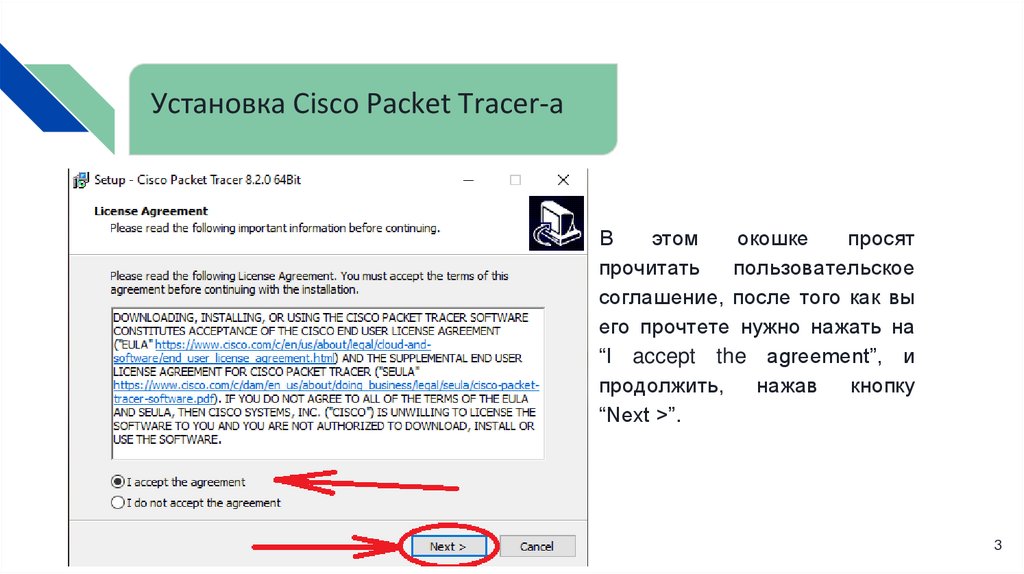

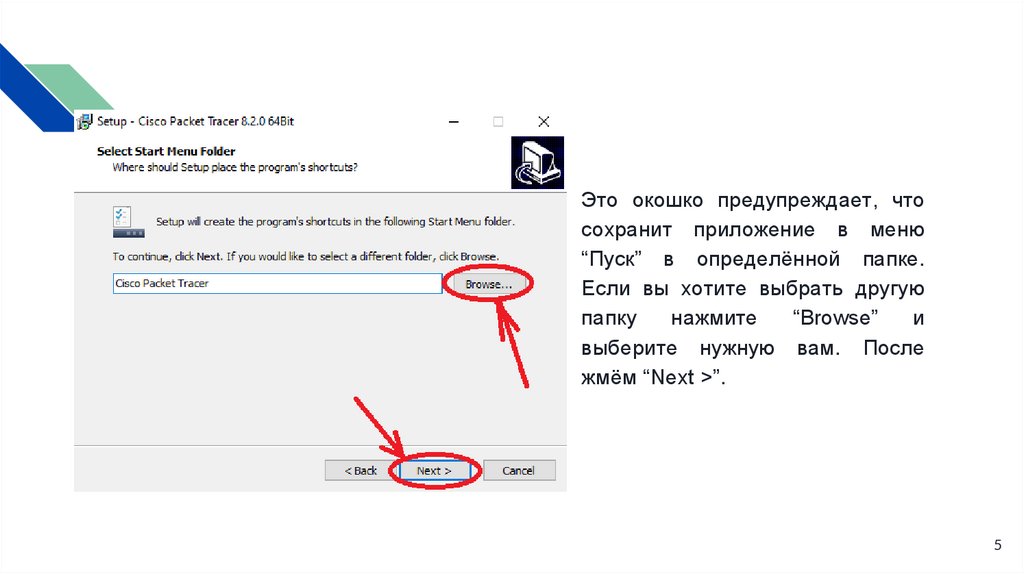
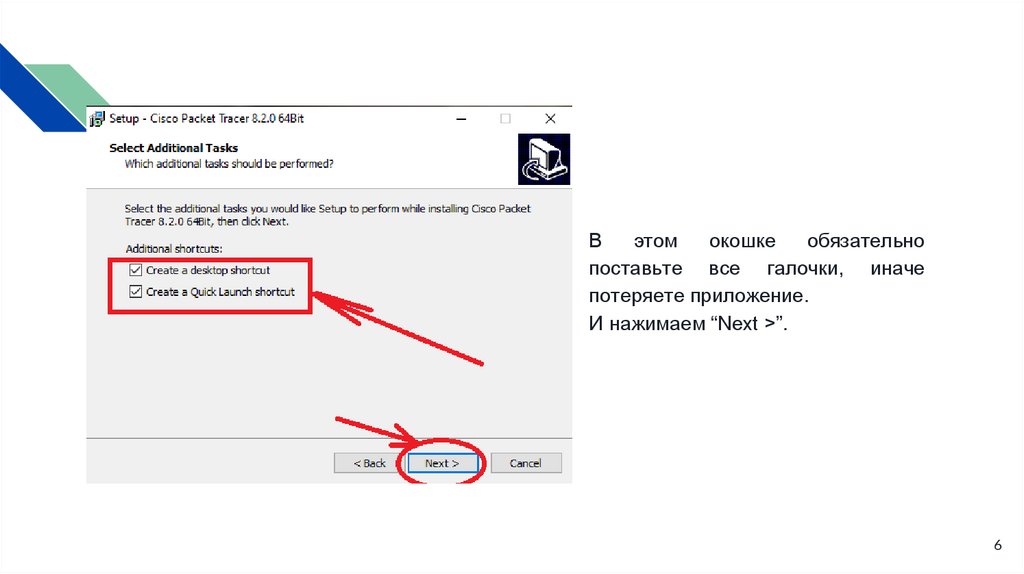




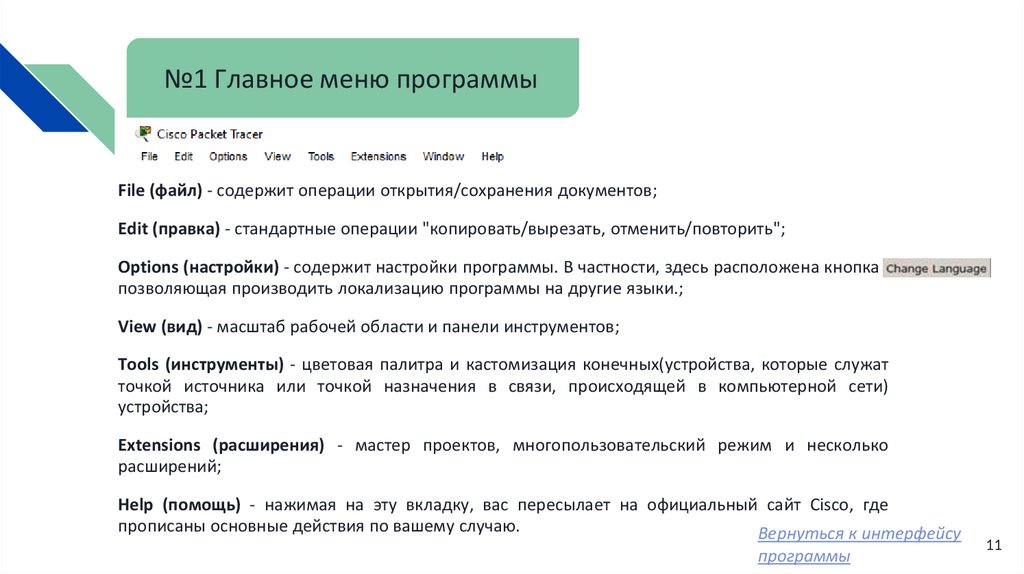



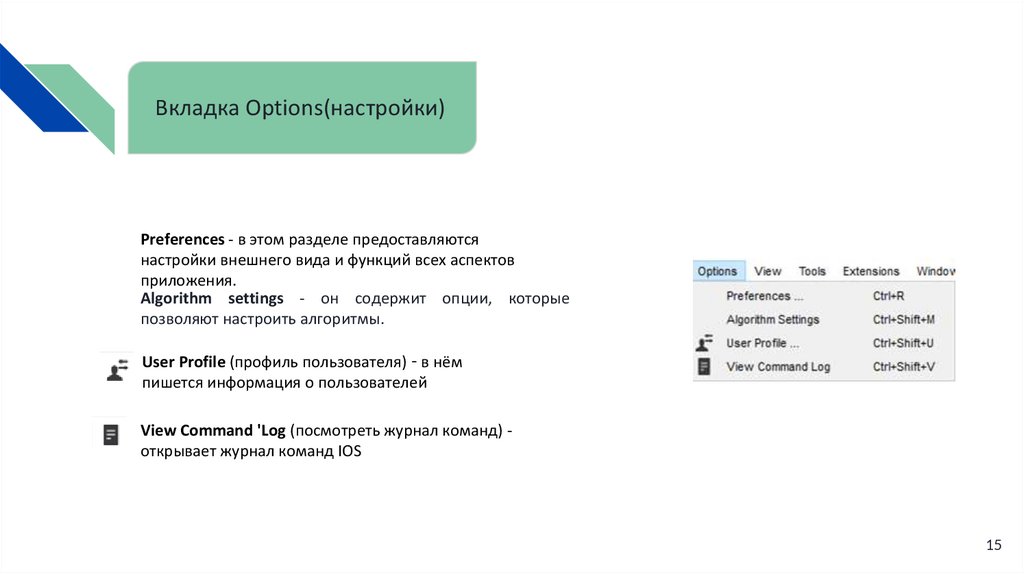




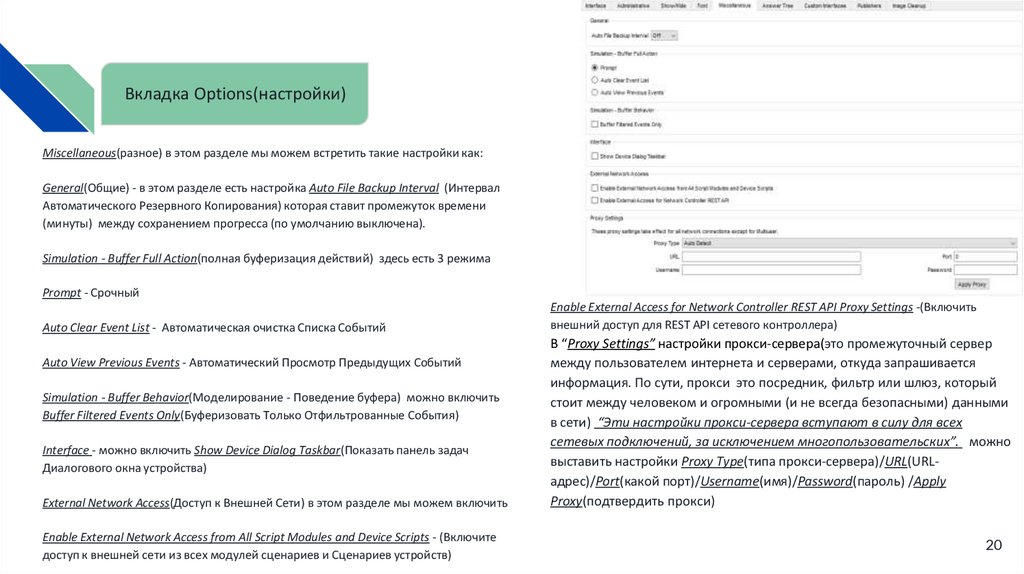


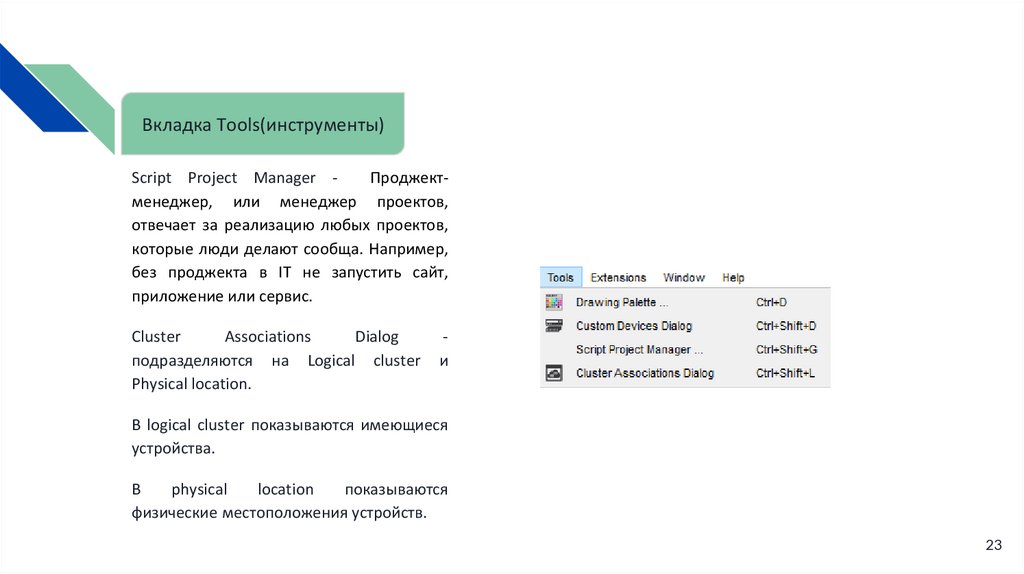

















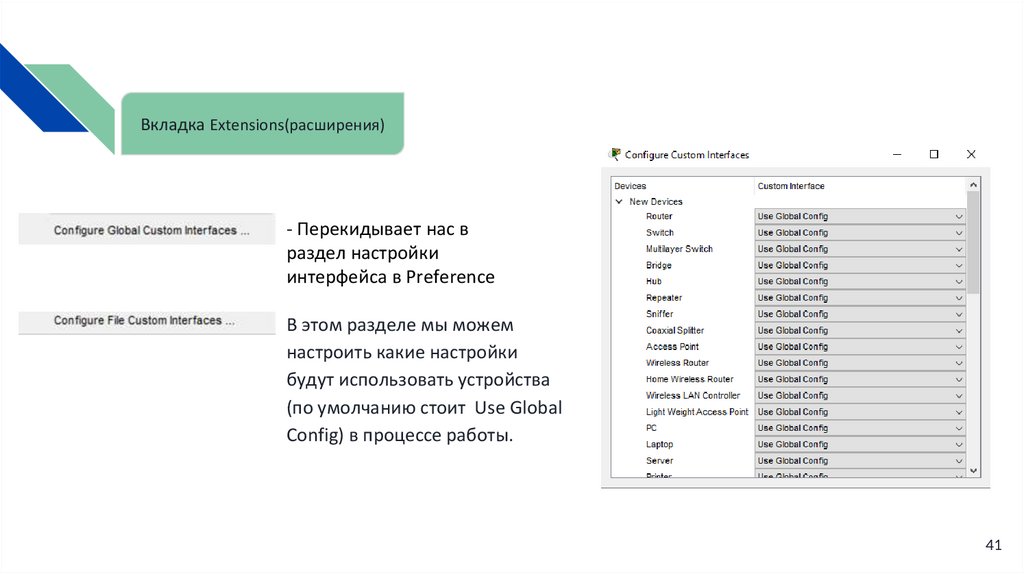










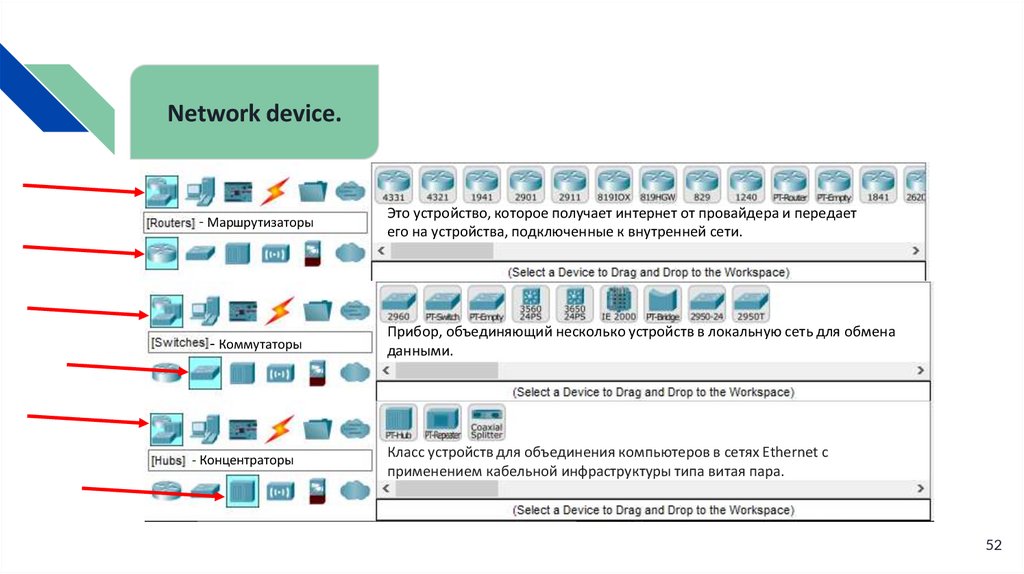








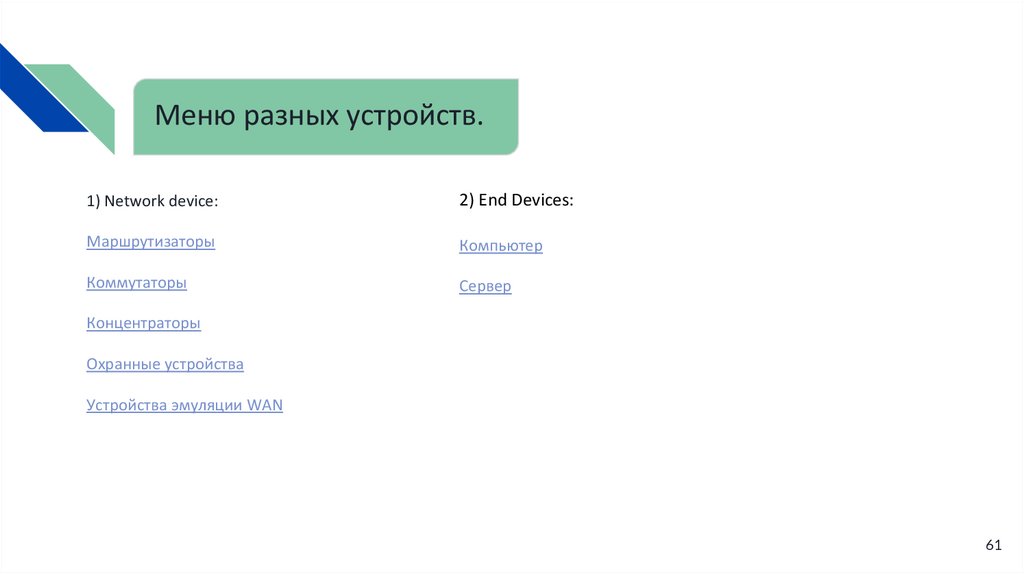
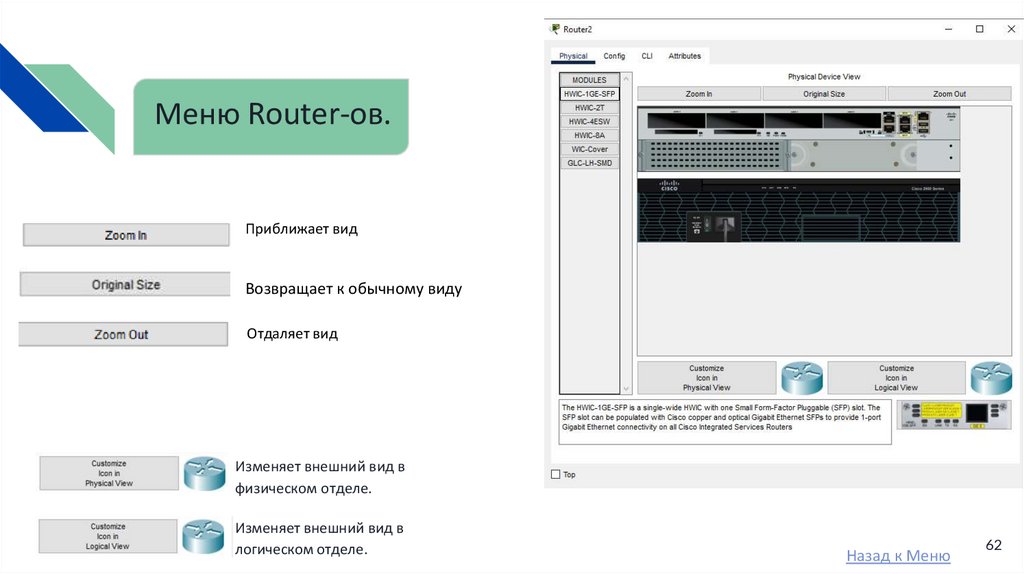
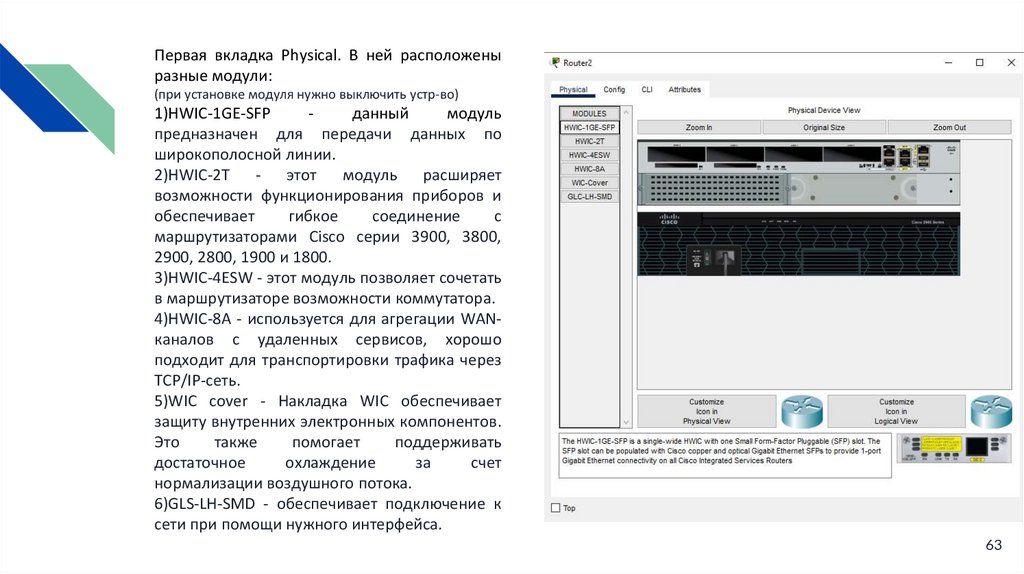








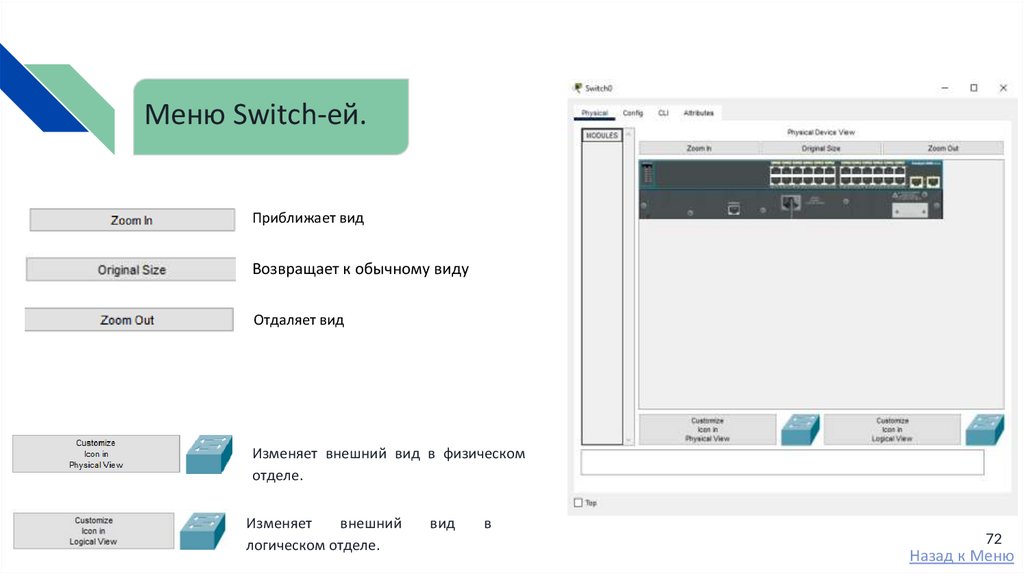


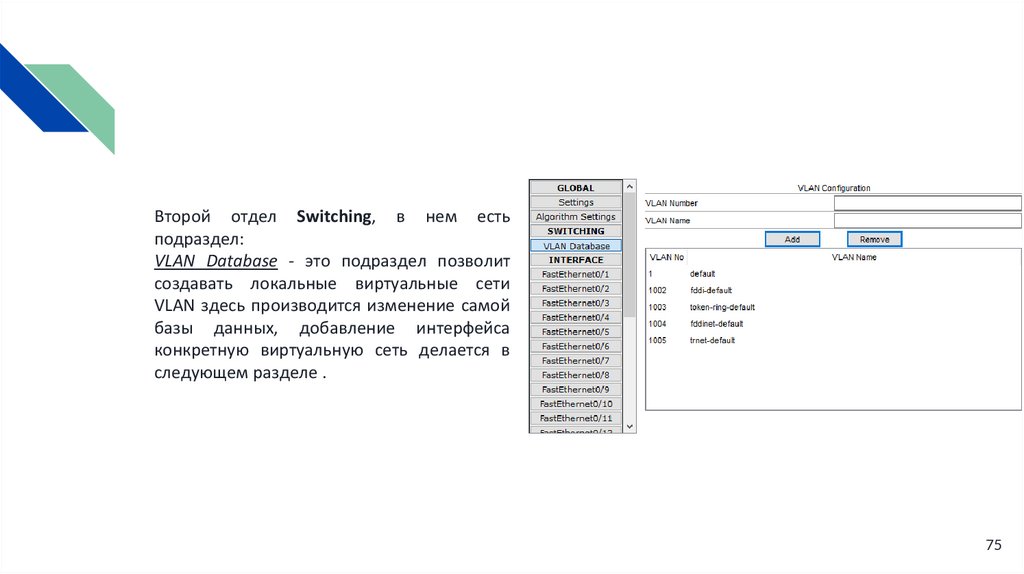
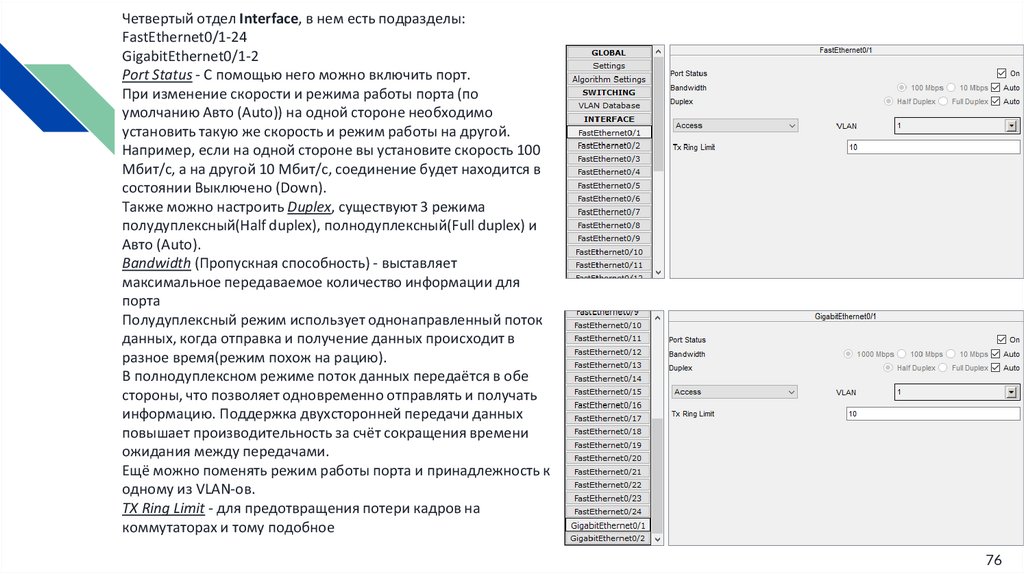



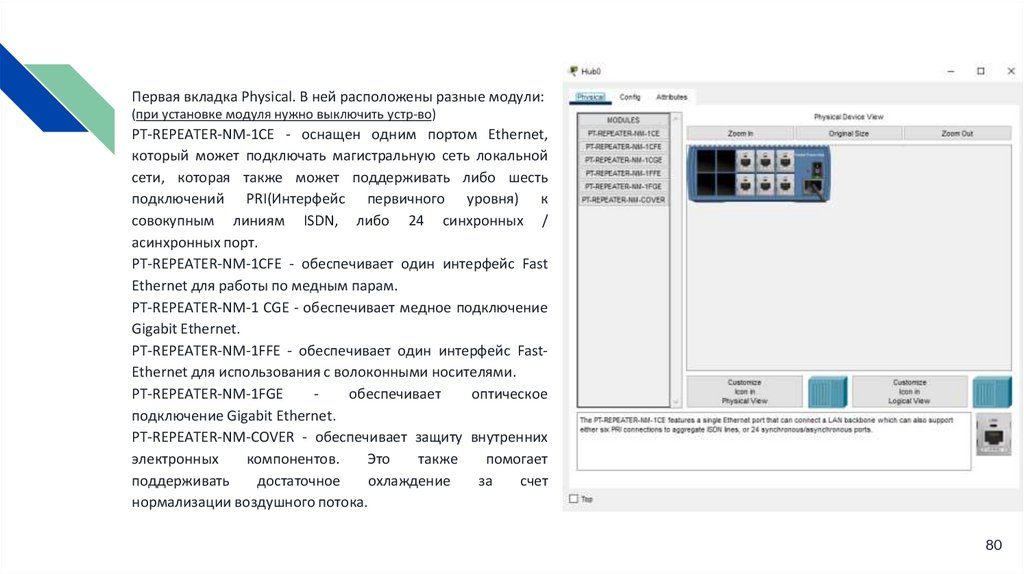


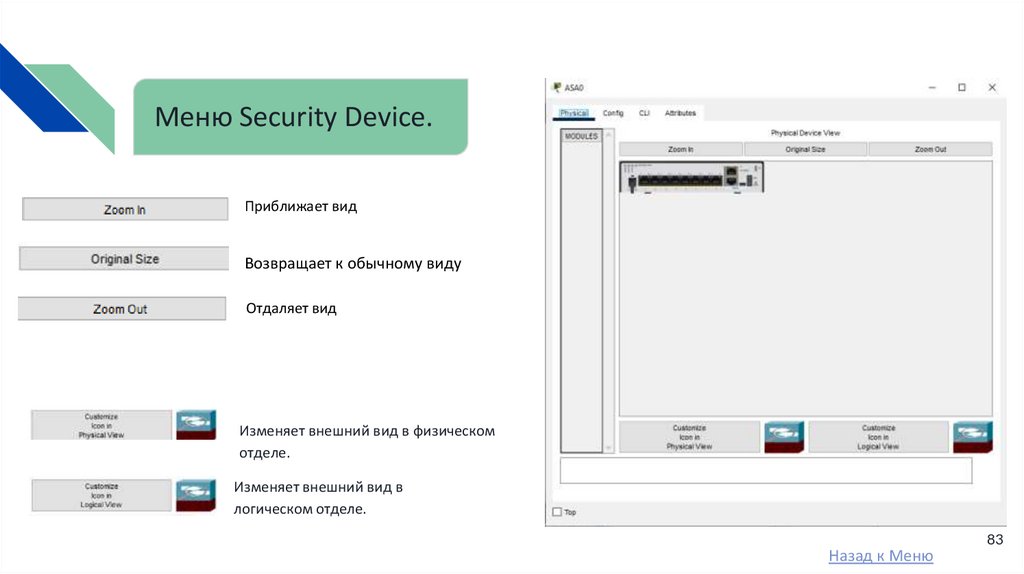
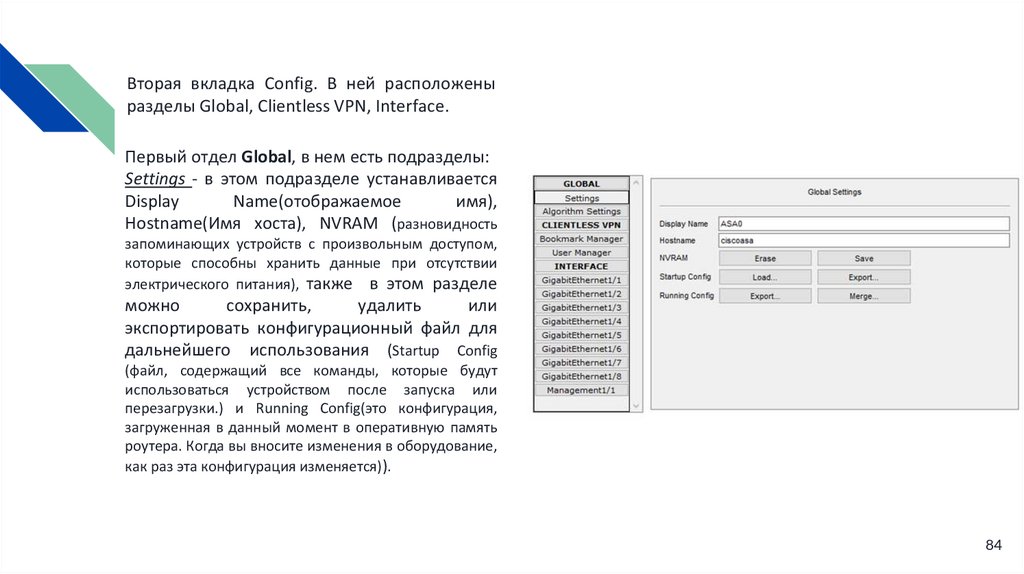
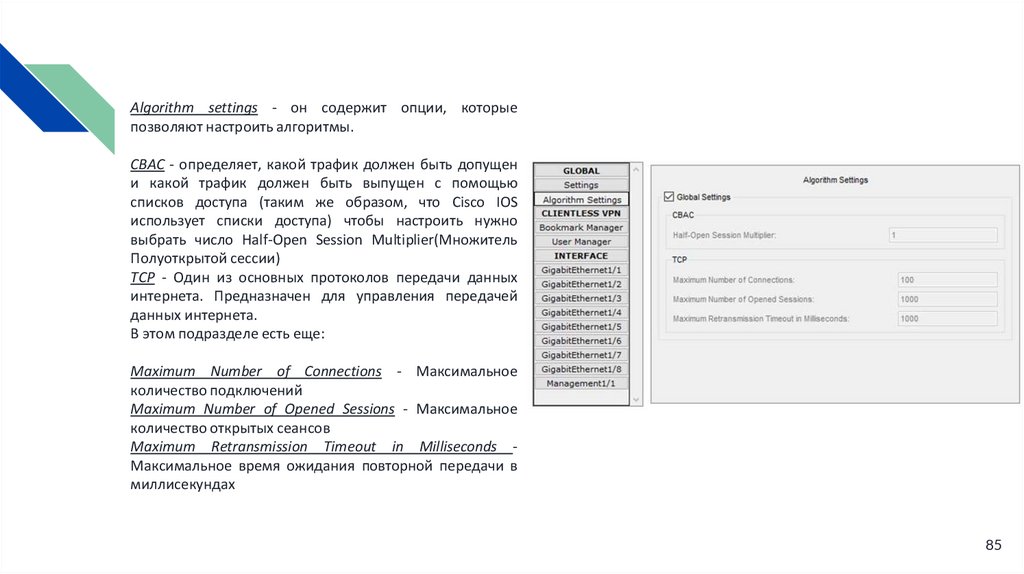

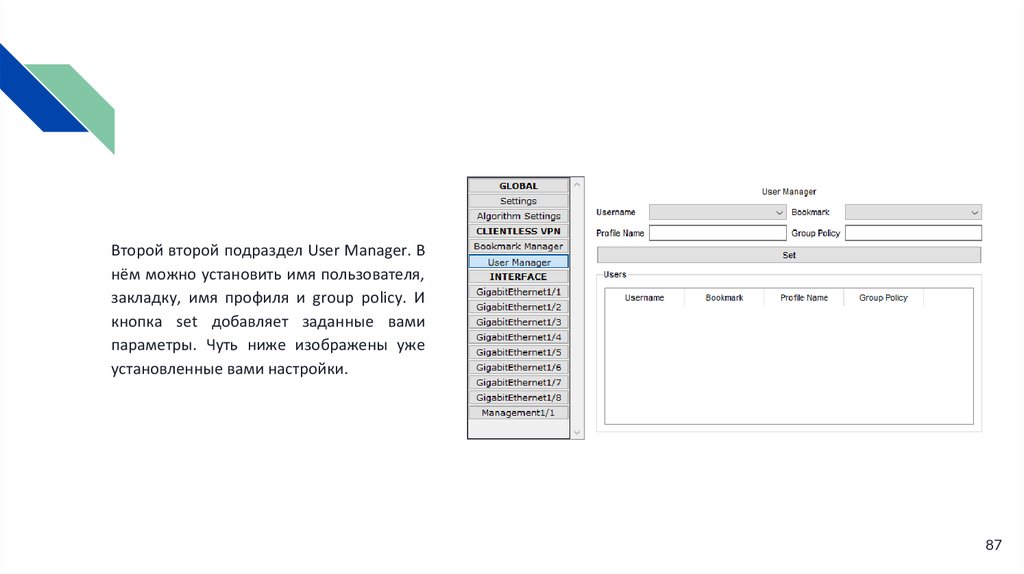
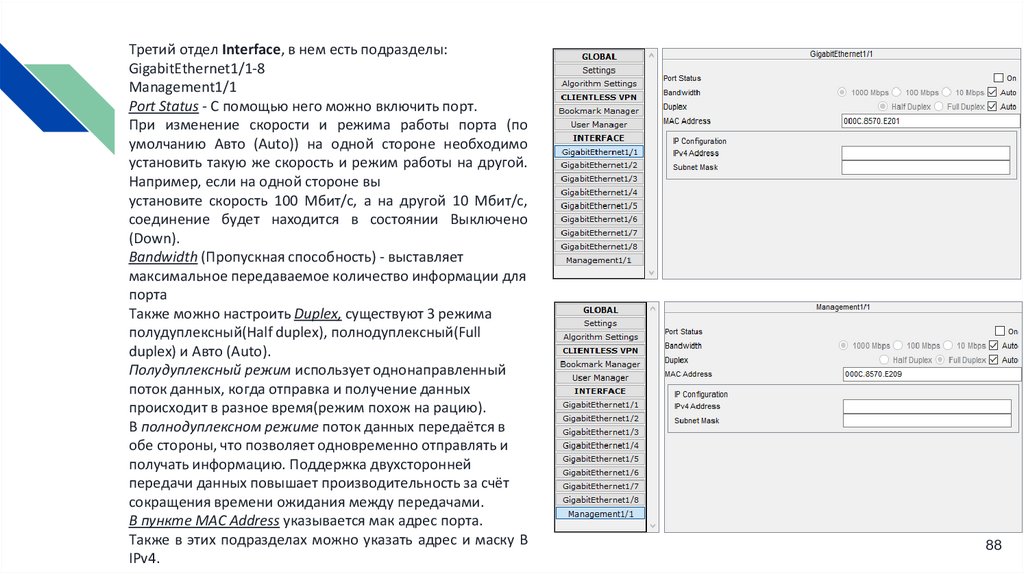


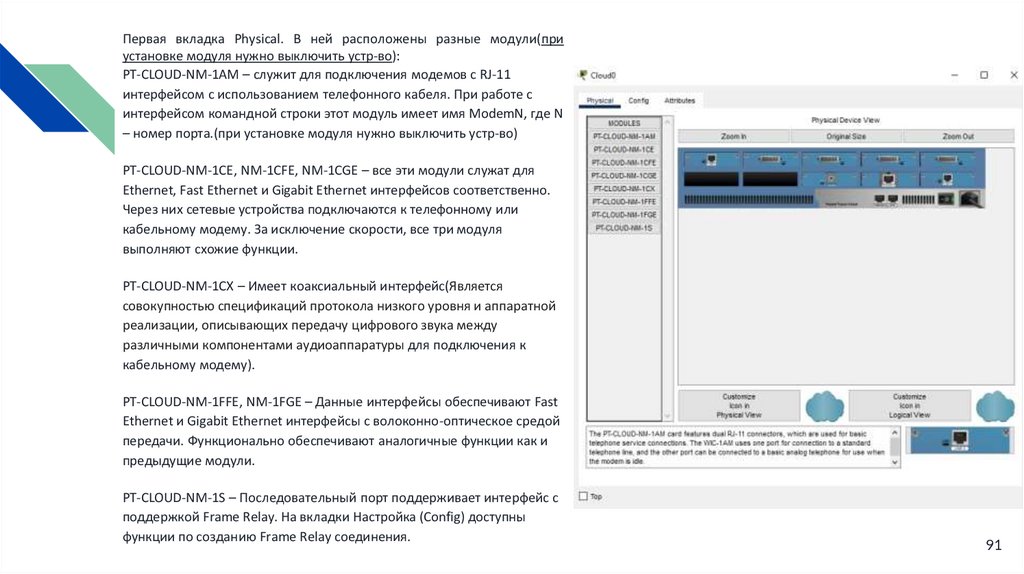

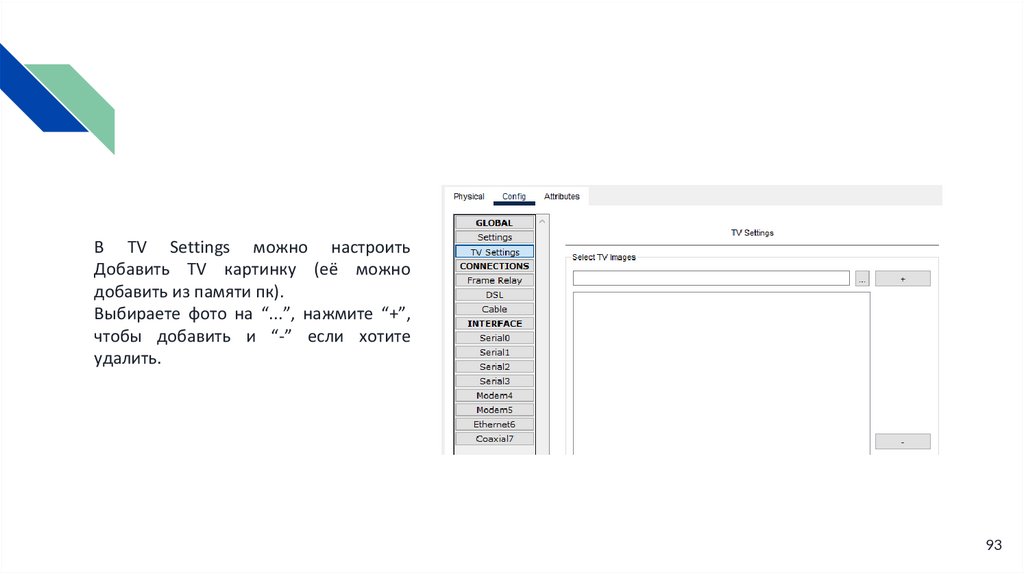



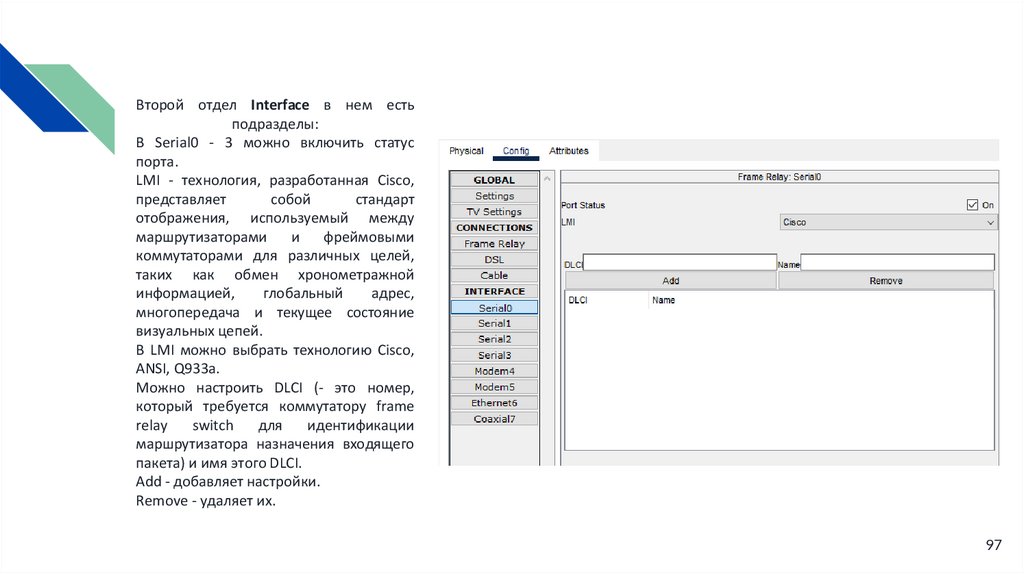
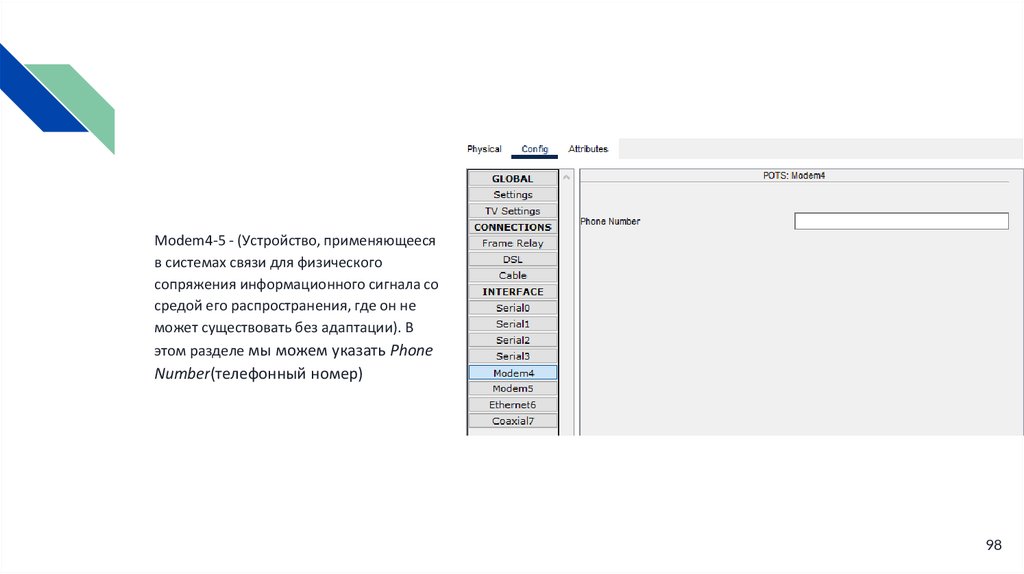


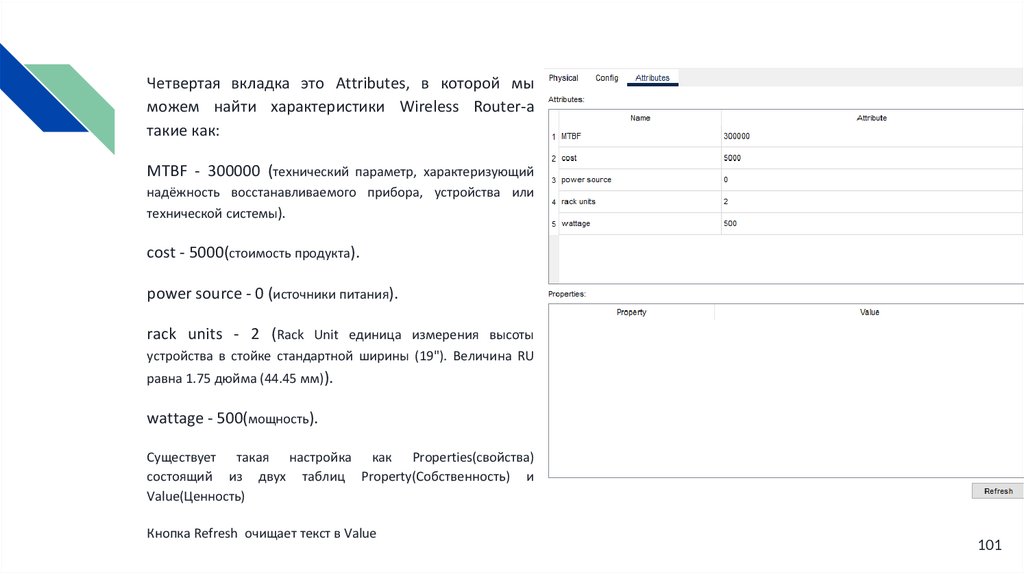








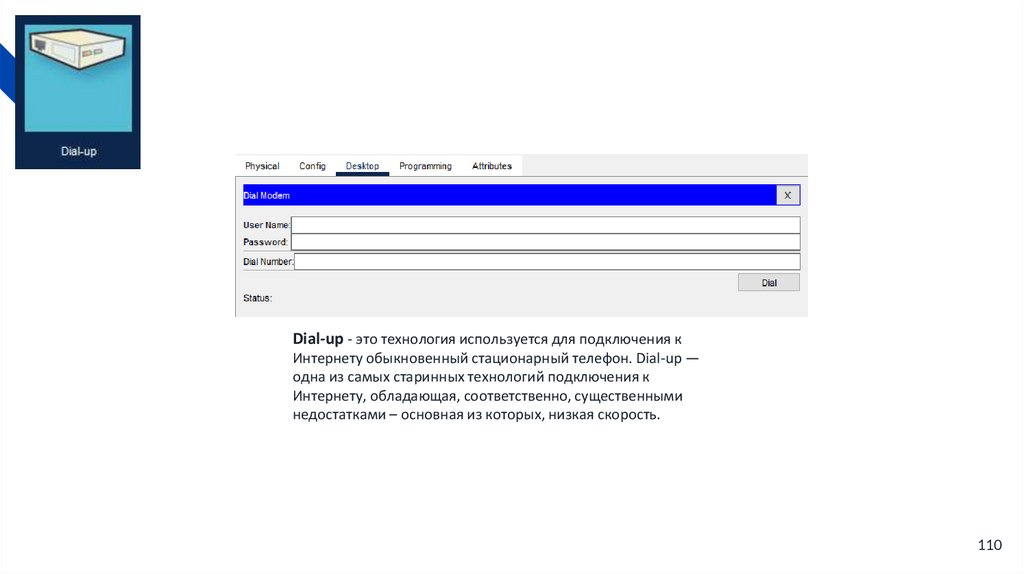







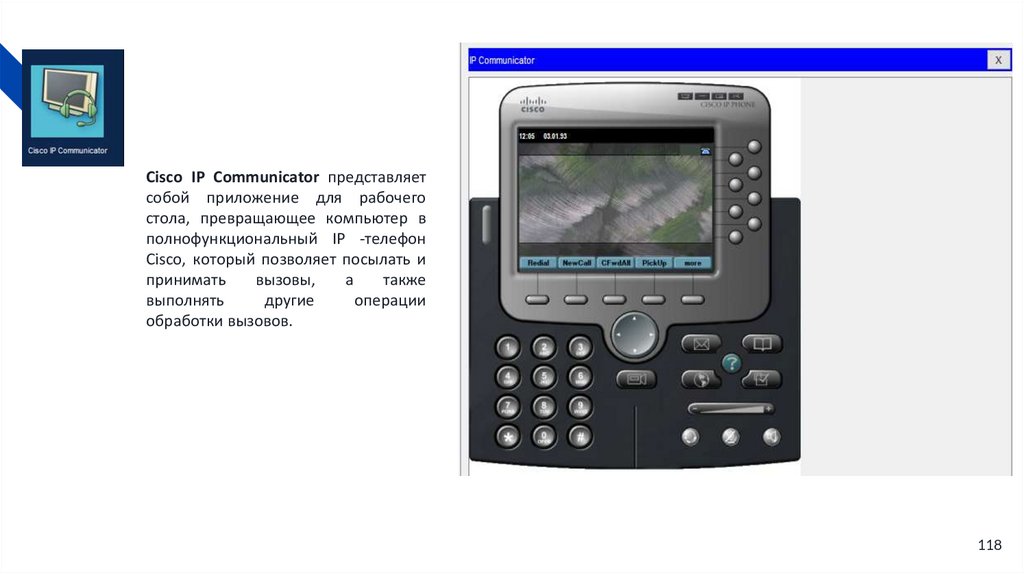


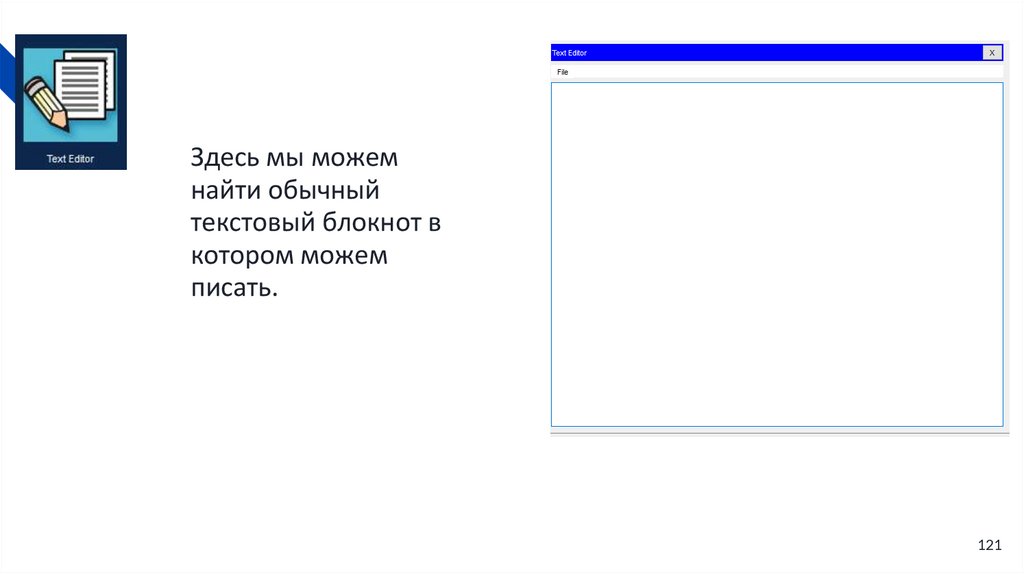

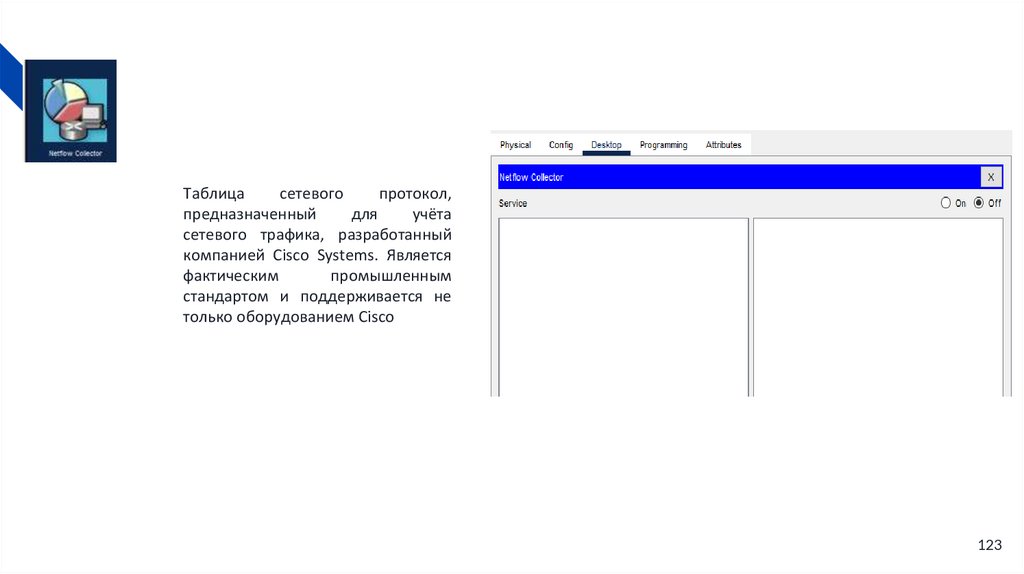





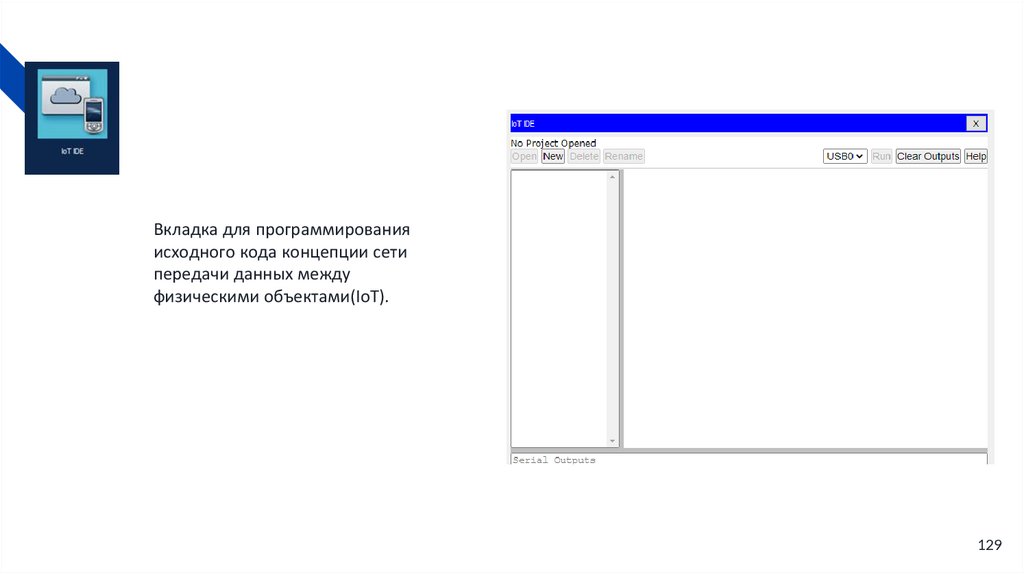


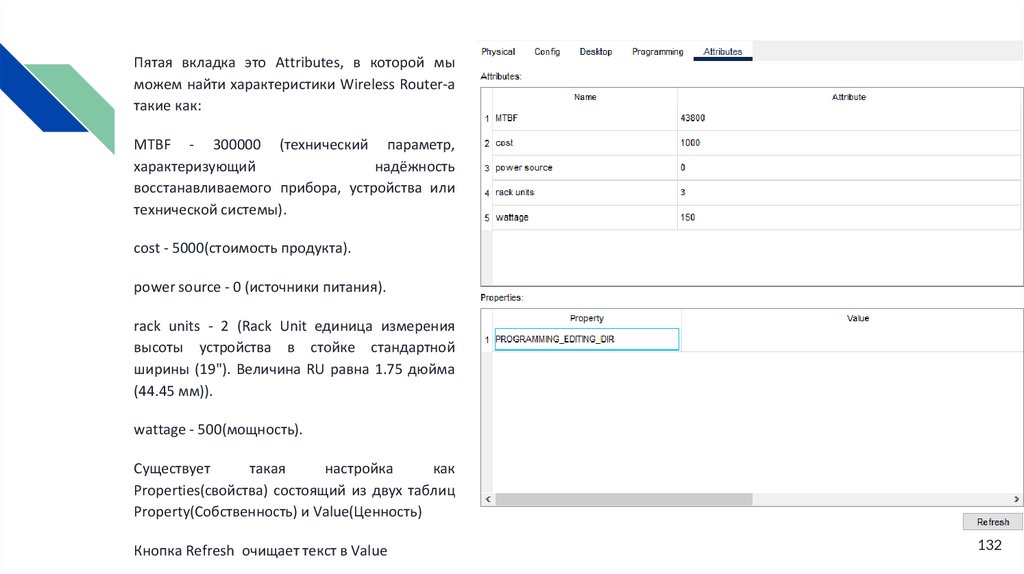

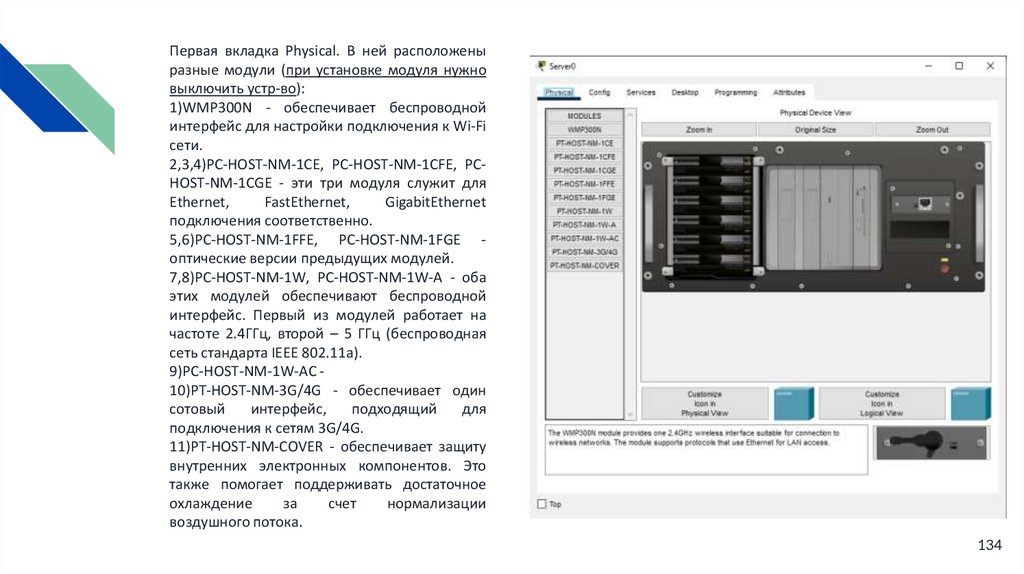


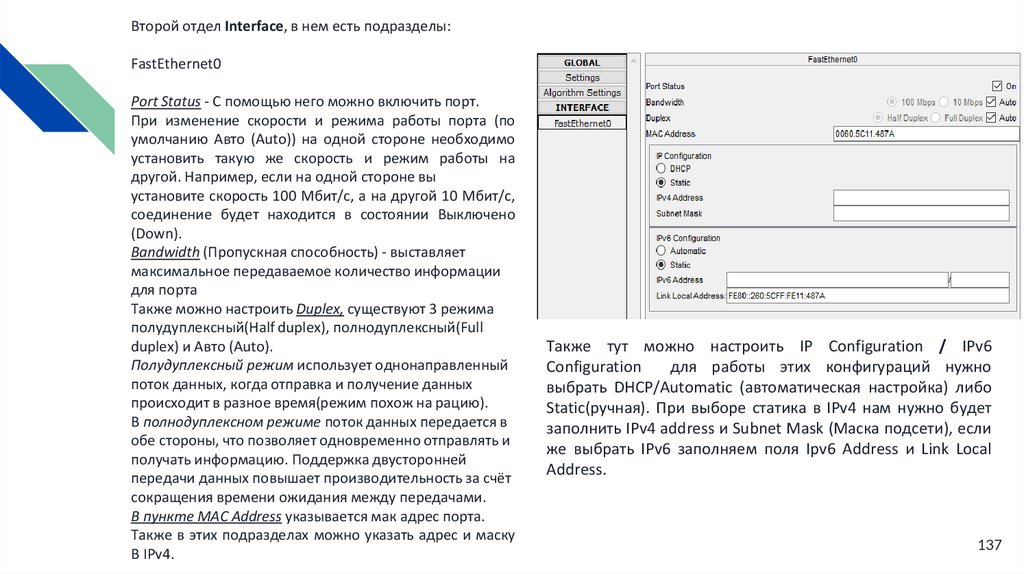
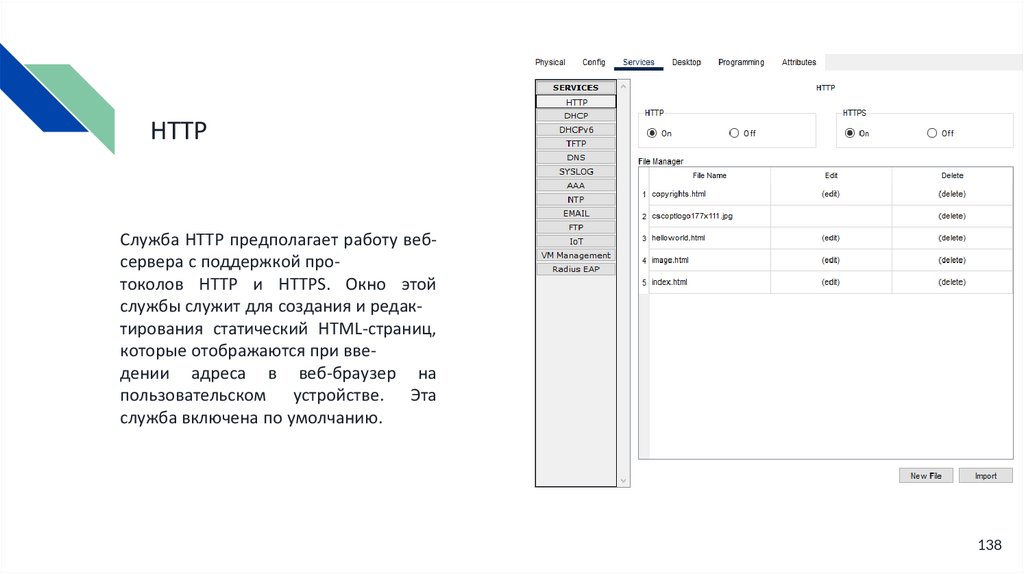

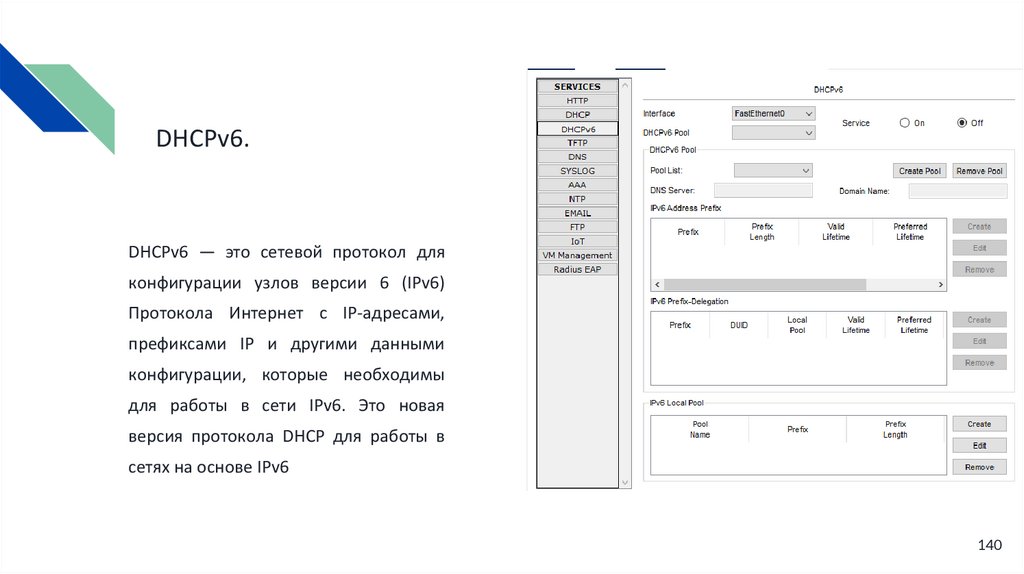









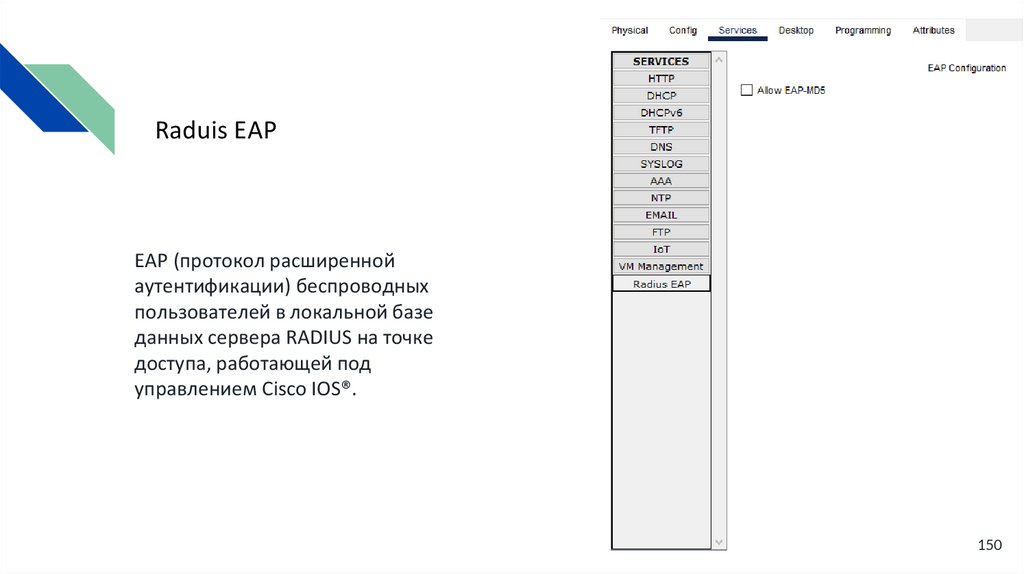


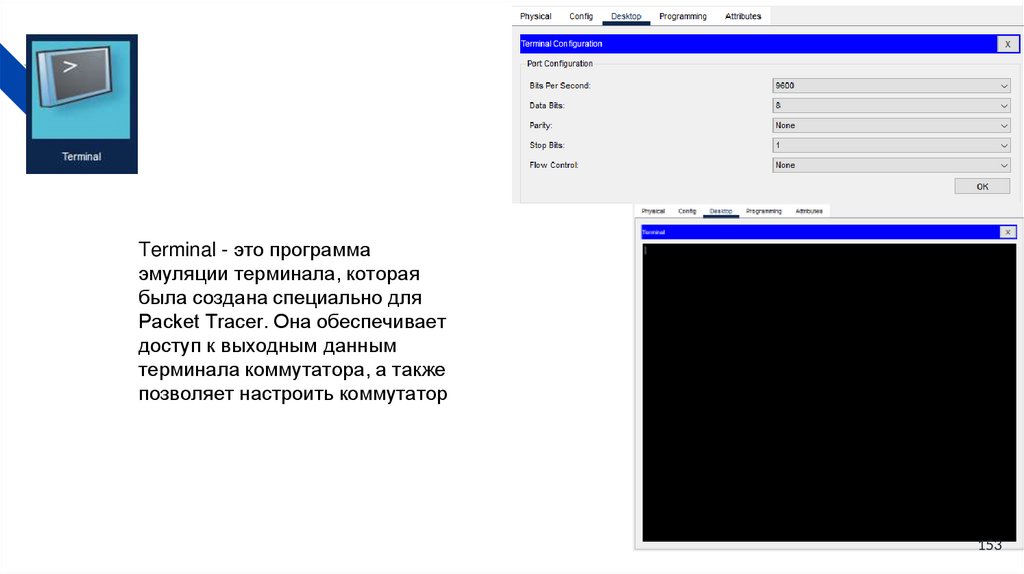

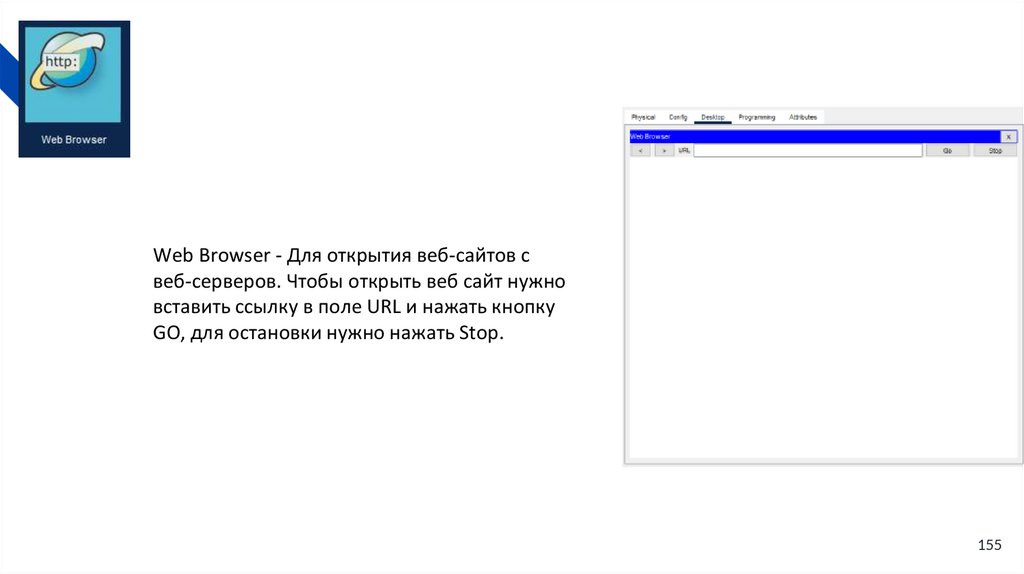



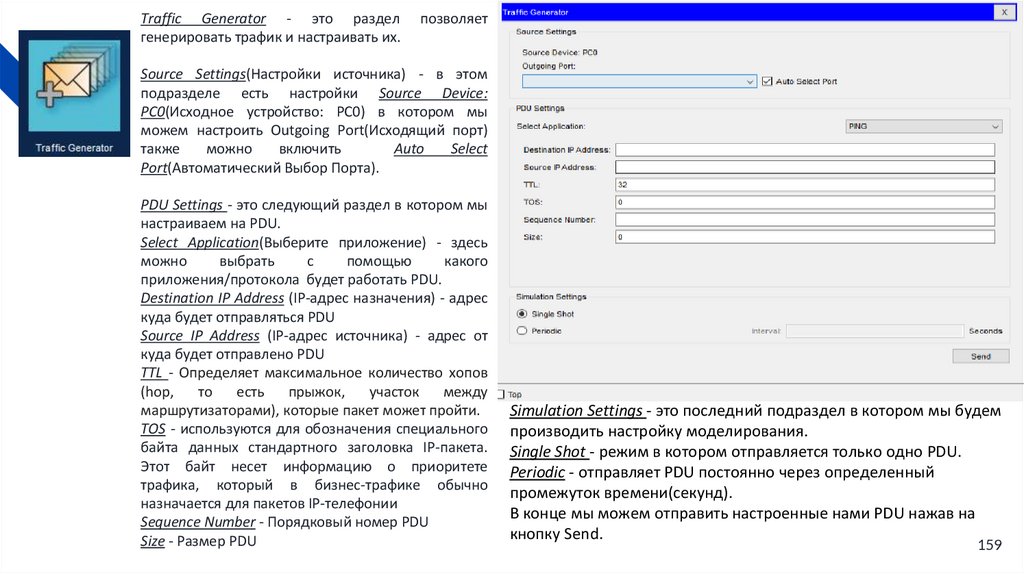


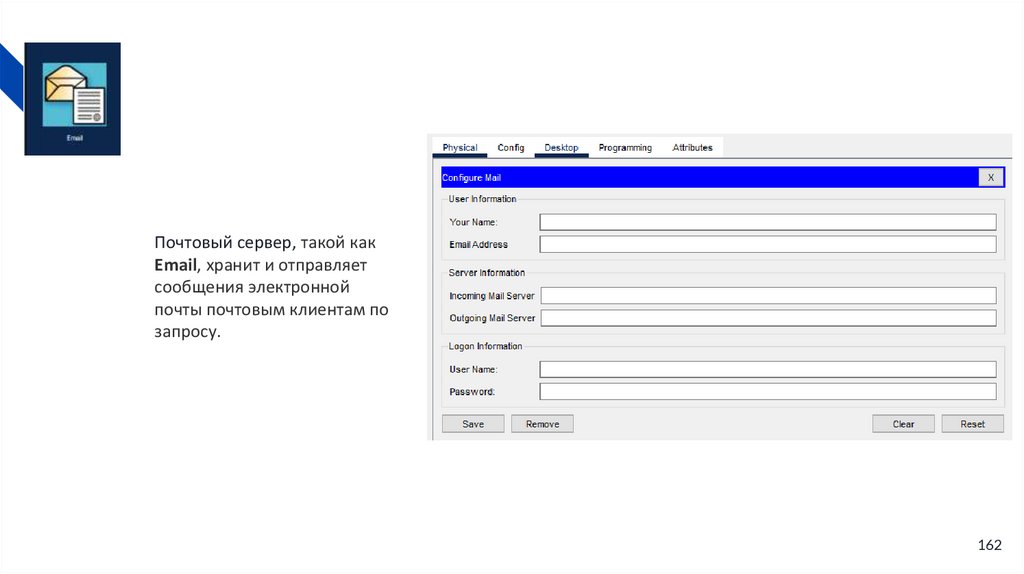
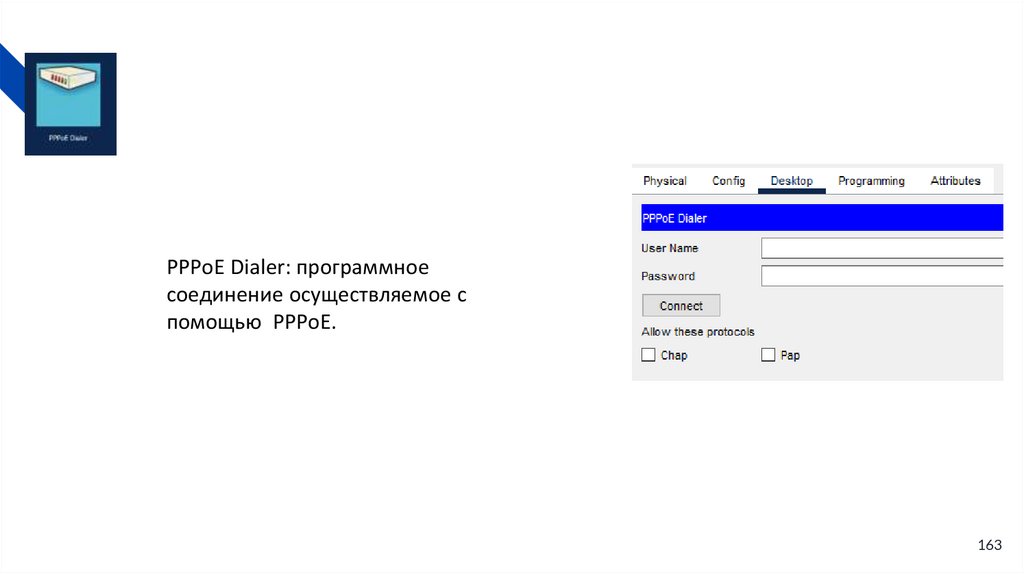



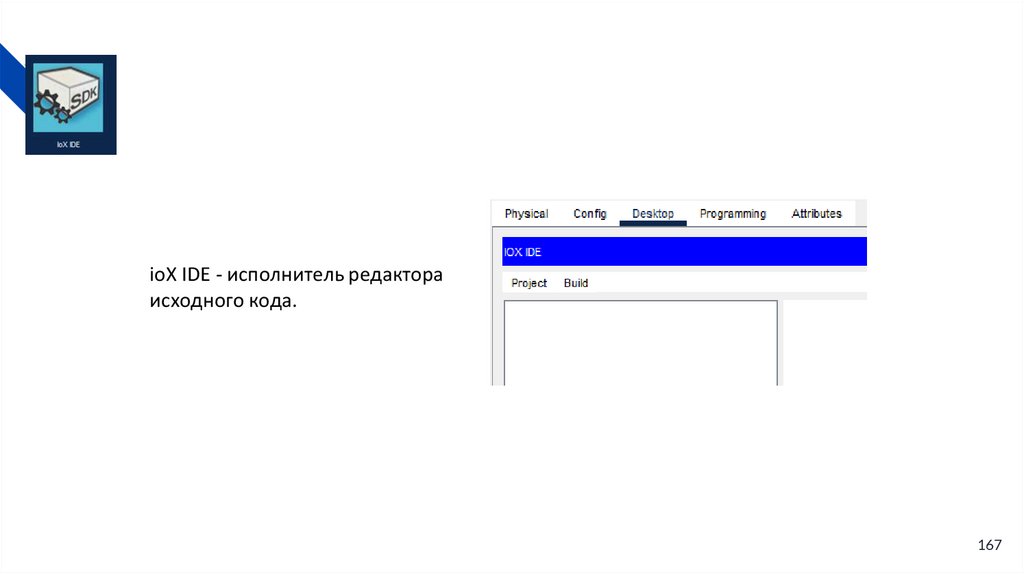

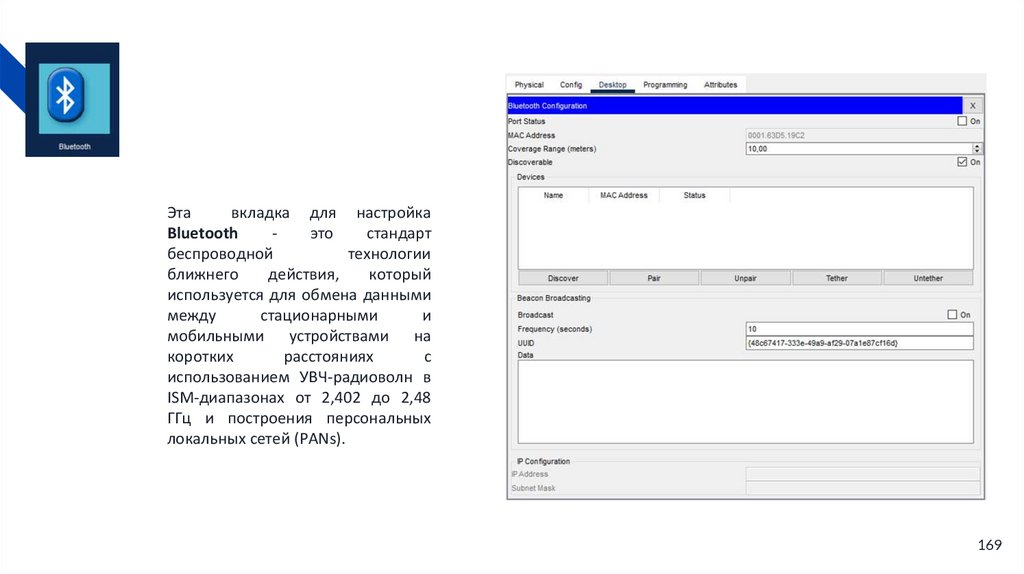





 software
software








